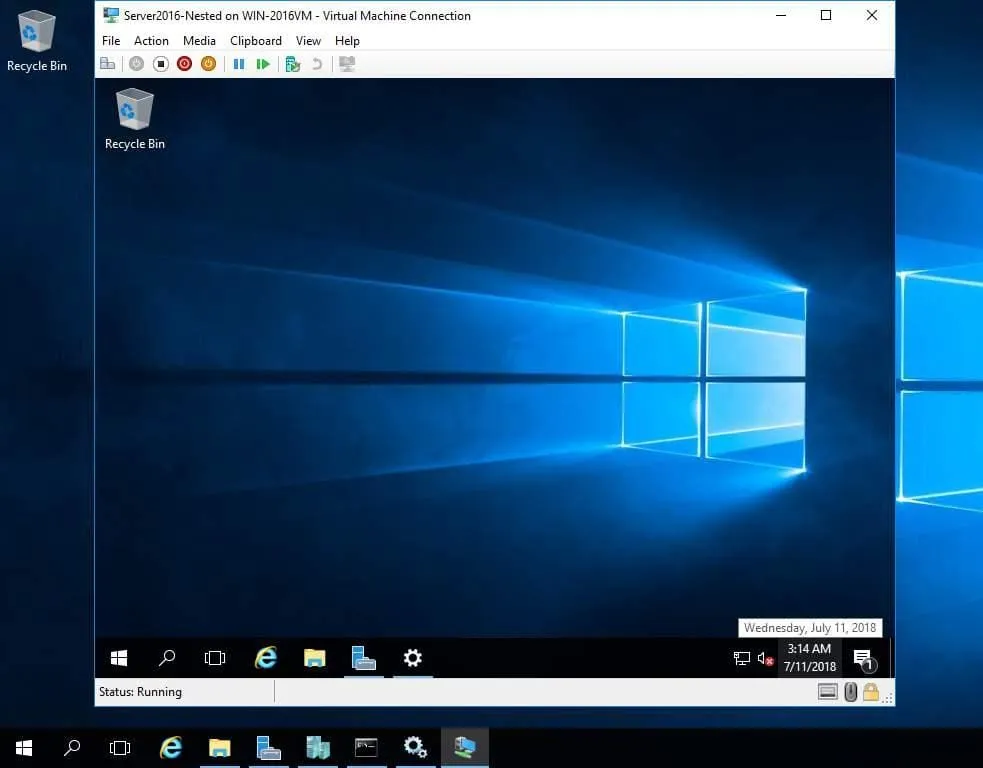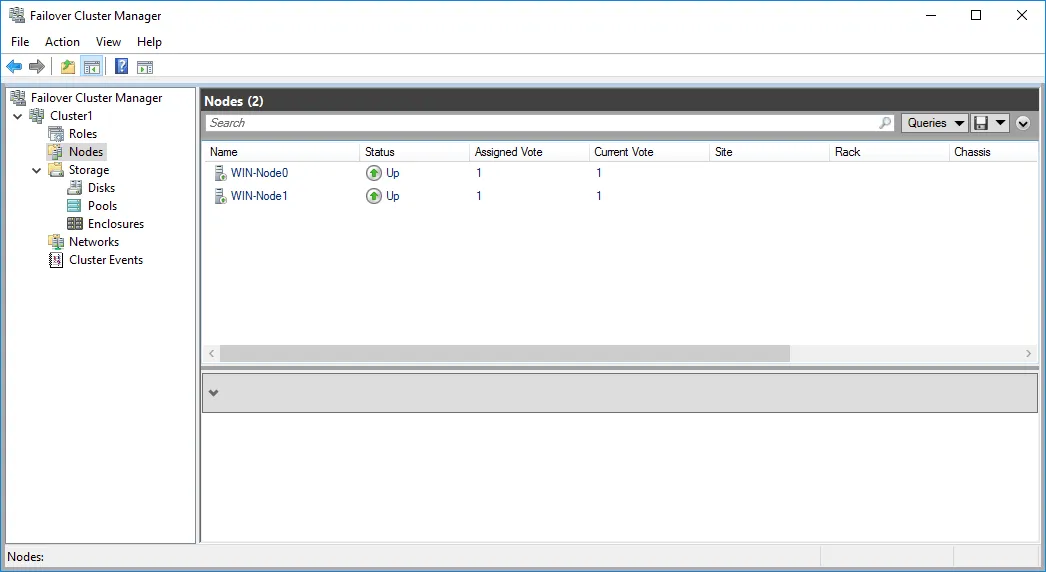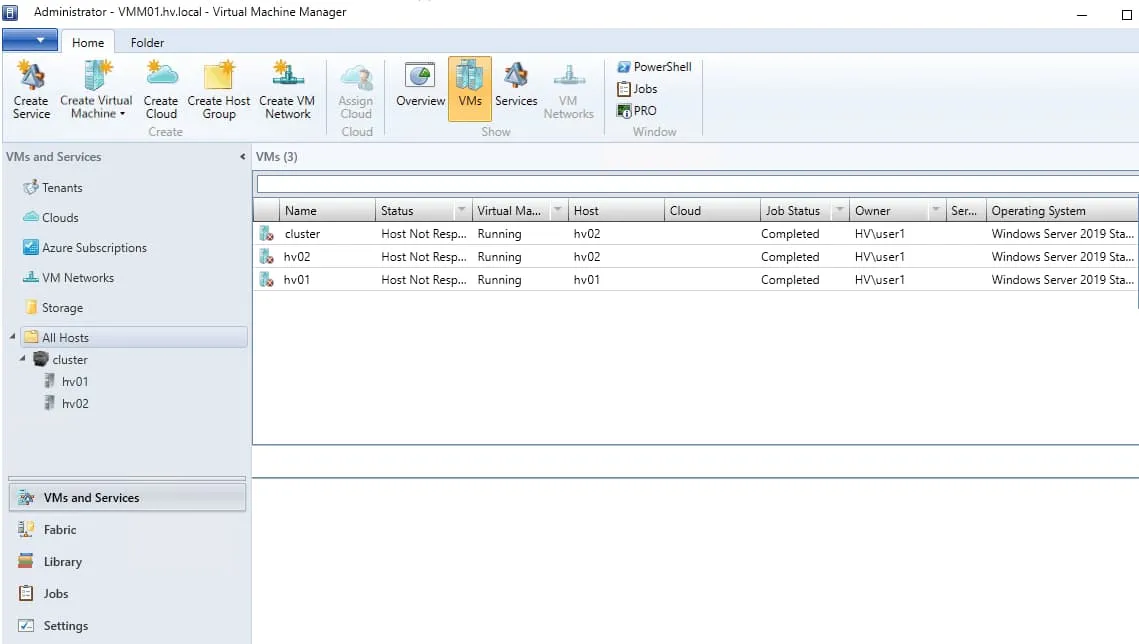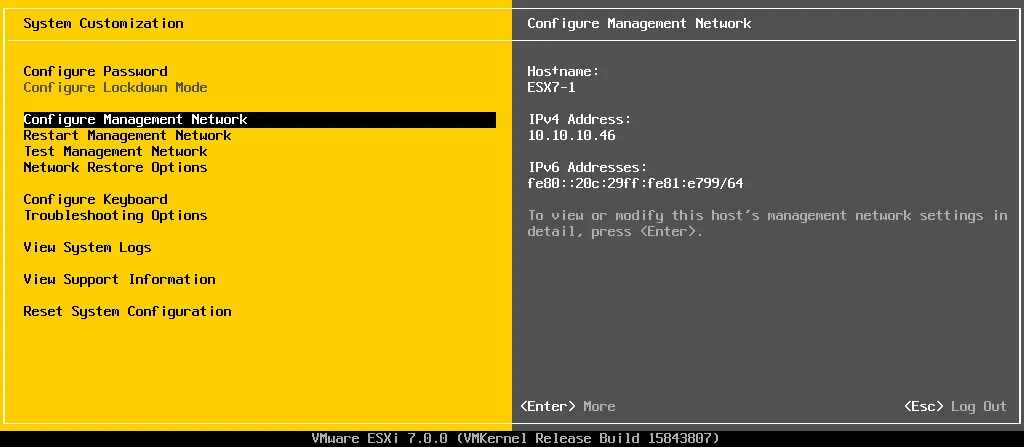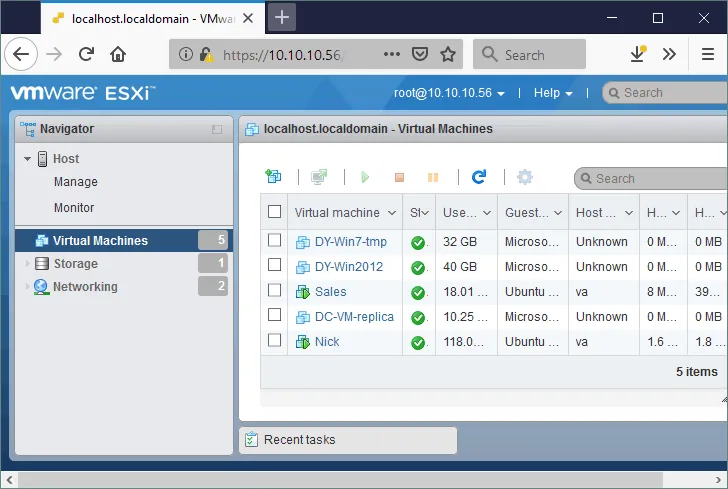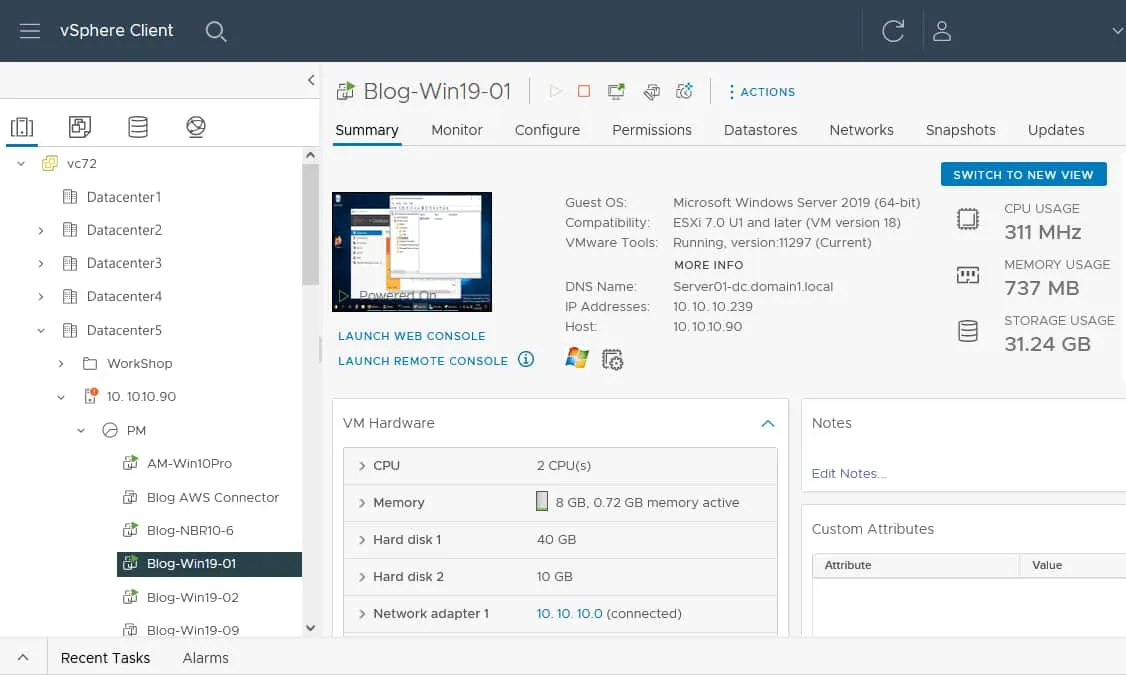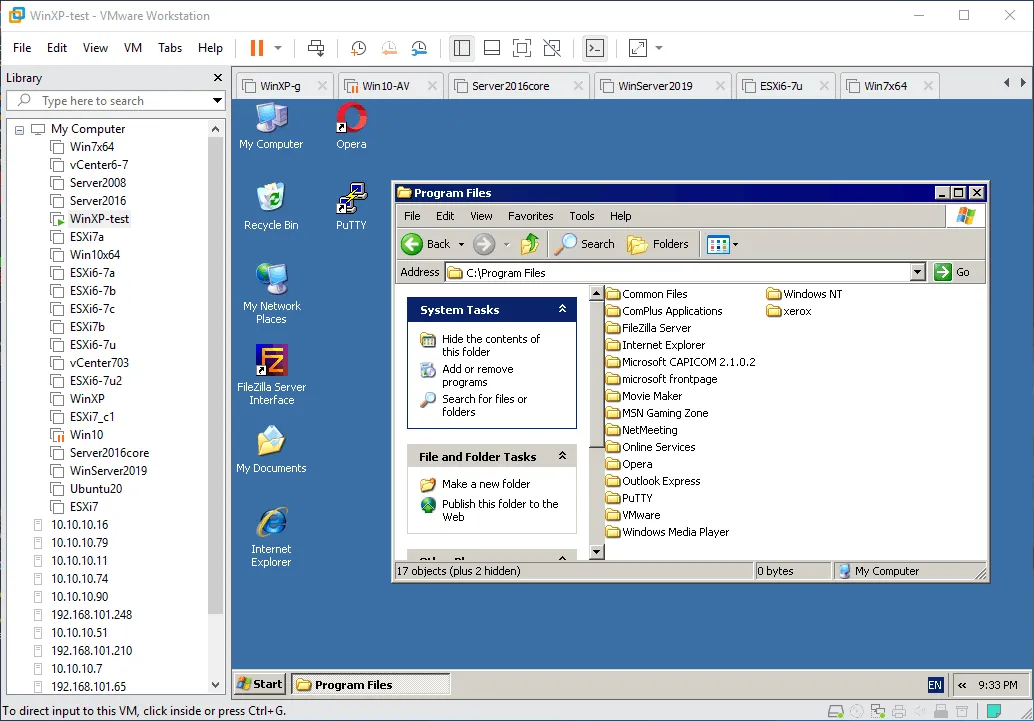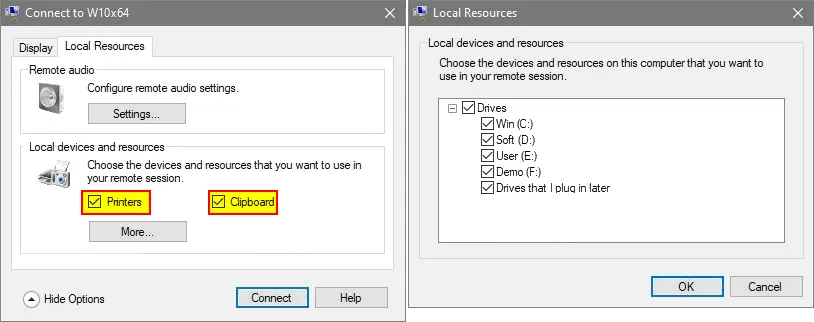هناك لاعبان رئيسيان يهيمنان على سوق التجازؤ الافتراضي: Microsoft Hyper-V و VMware vSphere. اختيار أحدهما لتشغيل الآلات الظاهرية يعتمد على عوامل مختلفة، بما في ذلك المتطلبات في بيئتك. يمكن أن يتضمن موضوع Hyper-V مقارنة رئيسية بين فئتين رئيستين:
- Hyper-V و VMware لخوادم
- Hyper-V و VMware لمستخدمي أجهزة سطح المكتب
في هذه المدونة، نسلط الضوء على الفروق الرئيسية بين حلول VMware و Hyper-V لبيئات الخوادم بشكل رئيسي ولكن أيضًا للمستخدمين الفرديين حتى تتمكن من تحديد أي منصة تلبي متطلباتك بشكل أفضل.
ما هو Hyper-V؟
Hyper-V هو مثبت نوع 1 أو أصلي مصمم بواسطة Microsoft. يتيح لك Hyper-V إنشاء وإدارة الإصدارات الظاهرية المتعددة للكمبيوتر، المسماة الآلات الظاهرية (VMs). يوفر Hyper-V منصة تجازؤ افتراضية لبناء بنية تحتية افتراضية لتختلف السيناريوهات. كل آلة ظاهرية، في هذه الحالة، تعمل في مساحتها المعزولة الخاصة، دون التدخل في العمليات في آلات ظاهرية أخرى مع موارد مادية مشتركة بين الآلات الظاهرية.
يمكنك استخدام Hyper-V على نظام Windows في تنفيذين رئيسيين:
- Hyper-V على الخوادم (على إصدارات Windows Server، مثل Windows Server 2016، 2019، 2022 و Hyper-V server المستقل).
- Hyper-V على أجهزة العمل (على Windows 8.1، Windows 10 وإصدارات أعلى من Windows 11 مثل Pro و Enterprise).
ملاحظة: تستخدم Microsoft Azure السحابة نسخة معدلة من Hyper-V على خوادمها لتشغيل آلاتها الظاهرية في Azure.
ما هو VMware؟
VMware هي شركة برمجيات معروفة عالميًا توفر عدة منتجات في سوق الافتراضية. VMware ESXi، مثل Hyper-V، هو أيضًا نوع من مراقب النظام الافتراضي من النوع 1 الذي يتم تثبيته على خادم فيزيائي (المعدن الخام).
VMware vSphere هو منصة افتراضية للخادم مع مراقب النظام الافتراضي ESXi كمكون رئيسي له. ببساطة، يتضمن VMware vSphere:
- VMware ESXi
- VMware vCenter
- VMware vSphere Client
كل هذه المنتجات مجتمعة تشكل البنية التحتية لـ VMware، والتي تمكّن إدارة مركزية للبيئة الافتراضية التي تم إنشاؤها. تتضمن VMware vSphere أيضًا منتجات إضافية مثل NSX و vSAN و vRealize Operations Manager التي توسّع وظائف vSphere.
بالإضافة إلى منتجات الخادم، هناك أيضًا مراقبات نوع VMware من النوع 2 التي يمكن تثبيتها على أجهزة الكمبيوتر لتشغيل الآلات الافتراضية:
- VMware Workstation
- VMware Player
- VMware Fusion (Pro)
- VMware Fusion Player
جدول مقارنة VMware مقابل Hyper-V
أدناه جدول يلخص الاختلافات بين VMware و Hyper-V لجميع الفئات التي سنغطيها لاحقًا في هذا المنشور.
لينكس
فري بي اس دي
لينكس
فري بي اس دي
يونكس
ماكوس*
آخر
لينكس
فري بي اس دي
لينكس
فري بي اس دي
يونكس
ماكوس*
آخر
مدير تجاوز الفشل
SCVMM
PowerShell
اتصال VM
عميل مضيف VMware
عميل VMware vSphere
PowerCLI
ESXCLI
VMRC
PowerShell
اتصال VM
سطر الأوامر
أنظمة الملفات المدعو
هنا يتم شرح المكونات الرئيسية التي تقدمها كل منصة، بالإضافة إلى التشابهات والاختلافات بين حلول Hyper-V و VMware.
Hyper-V
توجد Microsoft Hyper-V في وضعين لنظامي Windows وكحلا مستقلًا:
- كـ دور Hyper-V، وهو ميزة مضمنة في Windows Server يمكن تمكينها من قبل مسؤول الخادم.
- كميزة Windows في Windows 10 وإصدارات Windows العميل الأخرى. يمكن للمستخدم أو المسؤول تشغيل أو إيقاف هذه الميزة.
- كمنتج Microsoft المستقل (المعروف أيضًا باسم Hyper-V Server)، مع وظائف محدودة ومكونات إدارة Hyper-V.
ملاحظة: في وقت كتابة هذه المقالة، أحدث إصدار لـ Hyper-V Server كحل مستقل هو Hyper-V Server 2019. لا يوجد Hyper-V Server 2022. يمكنك استخدام Windows Server 2022 للحصول على أحدث إصدار من Hyper-V.
عند تمكين دور/ميزة Hyper-V، يقوم Hyper-V بالتمهيد أولاً، ثم يقوم نظام التشغيل المضيف بالتمهيد. عدم معرفة ذلك يمكن أن يتسبب في الالتباس عندما يعتقد المستخدمون أن مثبت النظام الذي يعمل على جهاز Windows فعليًا يمكن أن يكون نوعًا واحدًا من مثبتي النظام. Hyper-V هو مثبت نوع 1 حقيقي.
تعتمد هندسة Hyper-V على مفاهيم أنظمة التشغيل النواة الصغيرة، مما يعني أن خادم الاستضافة (المعروف أيضًا باسم القسم الأصلي) يوفر وصولًا مباشرًا إلى الأجهزة والموارد الحاسوبية (التكديس الظاهر). يسمح Hyper-V بعزل الآليات الظاهرية في وحدات منطقية (أقسام)، بما في ذلك أنظمة التشغيل والتطبيقات. تُستخدم وحدات العزل المنطقية المسماة أقسام لهذا الغرض.
يتم تقسيم الأقسام إلى القسم الأصلي والأقسام الفرعية. يمكن لكل بيئة Hyper-V أن تحتوي على قسم أصلي واحد فقط، الذي يجب أن يعمل بإصدار مدعوم من Windows Server. يمكن للقسم الأصلي إنشاء عدة أقسام فرعية لاستضافة أنظمة التشغيل الضيفة. لا يمكن للأقسام الفرعية الوصول مباشرة إلى موارد الأجهزة، ولكن يمكنها تقديم رؤية افتراضية للموارد في شكل أجهزة افتراضية.
يتم إجراء التواصل بين القسم الأصلي والأقسام الفرعية من خلال VMBus، مما يتيح لك إدارة الطلبات الموجهة إلى الأجهزة الافتراضية. يتضمن القسم الأصلي أيضًا موفر خدمة الافتراضية (VSP)، الذي يمكن من خلاله الاتصال بـ VMBus لإدارة طلبات الوصول إلى الأجهزة من الأقسام الفرعية.
يمكن لـ Hyper-V استضافة نوعين من أنظمة التشغيل في الأقسام الفرعية: المتحسسة وغير المتحسسة. الفرق الرئيسي هو أن القسم الفرعي المتحسس يحتوي على مكونات التكامل Hyper-V وعميل خدمة الافتراضية (VSC). يتيح ذلك تجنب محاكاة الأجهزة وتمكين التواصل المباشر مع الطبقة الظاهرية. في الوقت نفسه، القسم الفرعي غير المتحسس ليس لديه نفس المكونات ويحاكي البرمجيات ببساطة.
VMware
VMware vSphere هو منصة افتراضية تتألف من عدة مكونات يجب تثبيتها وإعدادها. أساساً، vSphere هو مجموعة من منتجات الافتراضية، التي عندما تجتمع، تتيح لك بناء منصة حوسبة. في قلب VMware vSphere يقع VMware ESXi، وهو نظام تشغيل من النوع الأول أو الأصلي يستخدم لإدارة خوادم المضيف وتشغيل العديد من الأنظمة الافتراضية الضيفة مباشرة. يمكن لـ VMware ESXi الوصول المباشر إلى موارد الحاسوب الفعلية، التي يتم مشاركتها بواسطة أنظمة الافتراضية التي تعمل في النظام.
الإصدار السابق من VMware ESXi – VMware ESX – كان يعمل على نواة Linux، التي كانت تعمل كأساس للأنظمة الافتراضية. في وقت لاحق، تم تقديم مفهوم نظام التشغيل ESXi لتقليل العبء الذي يفرضه نظام VMware ESX. يتطلب VMware ESXi الحد الأدنى من موارد الأجهزة ويتيح بصمة صغيرة بحجم 130 ميجابايت (ESXi 7). يتم دعم عملية الافتراض في ESXi بواسطة VMkernel، الذي يعمل مباشرةً على الخوادم ويتيح التواصل بين الأنظمة الافتراضية والأجهزة الفعلية، مما يضمن أداءً عالي المستوى.
عميل VMware vSphere أو خادم VMware vCenter هما مكونات من vSphere المتاحة لإدارة منصة الافتراض VMware. تعمل كأدوات إدارة مستخدمة لتشغيل خوادم ESXi. سنشرحهم ونقارنهم بالأنماط المماثلة لـ Hyper-V أدناه.
توفر VMware أيضًا VMware Workstation و VMware Fusion، وهما أنظمة تشغيل من النوع الثاني يمكن تثبيتها على أجهزة الكمبيوتر التي تعمل بنظام التشغيل الحالي للمستخدمين الفرديين.
أنظمة التشغيل المدعومة
عندما تقارن بين Hyper V و VMware ، من المهم معرفة أي نظام تشغيل مدعوم. في هذه الفئة ، يجب أن تنتبه إلى الأنظمة التشغيلية من ناحيتين:
- الأنظمة التشغيلية المدعومة النظام الأساسي هي الأنظمة التشغيلية على جهاز كمبيوتر أو خادم حيث يمكنك تثبيت مراقب الويب.
- الأنظمة التشغيلية المدعومة الضيوف هي أنظمة التشغيل التي يمكنك تثبيتها على جهاز فيزو.
جهاز تشغيل المضيف
أنظمة التشغيل المضيفة المدعومة للمراقبات المختلفة:
Hyper-V:
- Windows هو النظام الأساسي الوحيد الذي يمكنك تثبيت Hyper-V عليه
ESXi:
- يعمل ESXi كنظام تشغيل بحد ذاته ولا يتطلب تثبيت أي نظام تشغيل آخر على الخادم.
مكتبة VMware و لاعب:
- ويندوز
- لينكس
VMware Fusion (Pro) و لاعب Fusion:
- ماك
دعم OS الضيف
قد تختلف أنظمة التشغيل الضيف التي يدعمها VMware و Hyper-V.
Hyper-V
عدد الأنظمة التشغيلية الضيف المدعومة محدود في Hyper-V. وفقًا لمعلومات الموقع الرسمي ، يدعم Hyper-V الأنظمة التشغيلية الضيفة التالية:
- نوافذ
- لينكس
- فري بي إس دي
لاحظ أن أقدم أنظمة التشغيل Windows ليست مدعومة. يتم دعم النوافذ بدءًا من Windows Vista.
VMware
واجهات برمجة التطبيقات VMware (ESXi, VMware Workstation, VMware Player, VMware Fusion, و Fusion Player) تدعم تثبيت أنظمة التشغيل الضيفة المزيد لتثبيتها على آلاف المستخدم:
- ويندوز
- لينكس
- يونكس
- فري بي إس دي
- macOS، والمعروف أيضًا باسم Mac OS X*
واجهات برمجة التطبيقات VMware تدعم أيضًا أنظمة التشغيل الأخرى، بما في ذلك الأنظمة القديمة مثل DOS، Windows 95، Novell Netware، إلخ.
يمكنك نشر ESXi على آلاف المستخدم VMware لأغراض الاختبار والتعليمية. Hyper-V لا يدعم ذلك. يمكنكتثبيت ESXi على Hyper-Vولكن مع قيود وفقط باستخدام إصدارات ESXi القديمة.
*يتم دعم macOS في VMware Fusion افتراضيًا. بالنسبة للواجهات الأخرى لبرمجة التطبيقات VMware، تأكد من أن اتفاقية الترخيص تسمح لك بتثبيت macOS كنظام ضيف. اقرأكيفية تثبيت macOS على VMware ESXi. الأمر نفسه ينطبق على VMware Workstation.
يمكنك قراءة قائمة كاملة من أنظمة التشغيل المدعومة فيدليل تثبيت نظام التشغيل الضيف.
أفكار
VMware تدعم العديد من إصدارات أنظمة التشغيل المضيفة المتوفرة في السوق. من ناحية أخرى، يضع Hyper-V أكثر تركيزًا على دعم نظام التشغيل Microsoft، الذي هو النظام الأكثر استخدامًا في العالم.
VMware ESXi لا يتطلب نظام تشغيل مضيف. بشكل عام، لا ترتبط بنية VMware بنظام Windows فقط وتوفر مزيدًا من المرونة عند تثبيت ESXi على الخوادم. يتم تثبيت VMware Workstation على أجهزة كمبيوتر تعمل بنظامي Linux و Windows، ويتم تثبيت Fusion على أجهزة المستخدمين التي تعمل بنظام macOS.
أما بالنسبة لأنظمة التشغيل الضيفة، فإن VMware توفر الكثير من الخيارات أكثر من Hyper-V وتدعم المزيد من أنظمة التشغيل الضيفة، بدءًا من الأقدم وانتهاءً بالأحدث.
في هذا الفئة من مقارنة Hyper V مقابل VMware، توفر VMware المزيد من الخيارات لكل من مراقبي الخوادم والعملاء.
أدوات الإدارة وواجهة المستخدم
يتم إدارة VMware و Hyper-V بواسطة أدوات إدارة مختلفة.
Hyper-V Manager
الأداة الأساسية لإدارة Hyper-V هي Hyper-V Manager. هذه هي واجهة المستخدم الرسومية (GUI) في خوادم Windows وإصدارات Windows العميل، التي تتيح لك إنشاء الآليات الظاهرية، تشغيلها، وكذلك تحرير تكوين الآليات الظاهرية وتكوين Hyper-V. يتوفر Hyper-V Manager على خوادم Windows وإصدارات Windows العميل. يمكنك الاتصال بمضيف Hyper-V عن بُعد باستخدام Hyper-V Manager.
اتصال الجهاز الافتراضي Hyper-V (VM Connect) هو أداة تراها عندما تفتح واجهة VM التي ستجدها على شاشة VM الافتراضية. يرسل VMConnect إجراءات لوحة المفاتيح والماوس إلى VM. هذه الأداة مبنية على وظائف سطح المكتب البعيد لنظام Windows (RDP).
لاحظ أنه إذا نشرت تجمعًا، يمكنك إدارة التجمع في أداة أخرى تُدعى مدير تجمع Failover وليس في مدير Hyper-V.
مدير الجهاز الافتراضي System Center
مدير الجهاز الافتراضي System Center (SCVMM) هو أداة إدارة صممتها مايكروسوفت لتشغيل العديد من الأجهزة الافتراضية الموجودة في نفس بيئة Hyper-V الافتراضية على خوادم Windows. SCVMM ليس مثبتًا بشكل افتراضي مع Hyper-V. هذا هو حل ضخم يمكنك تثبيته بشكل منفصل.
SCVMM يتيح لك إنشاء، وترحيل، والتحكم، وحذف الأجهزة الافتراضية. تدير الأداة العمليات داخل الأجهزة الافتراضية من خلال توفير الوصول إلى الموارد الأجهزة اللازمة، مثل الذاكرة، والتعريفات، والتخزين، وغيرها. يعتبر بعض المستخدمين SCVMM ما يعادل vCenter لـ Hyper-V.
PowerShell
PowerShell هو واجهة سطر الأوامر لإدارة Windows وHyper-V. هناك cmdlets خاصة بـ PowerShell لـ Hyper-V. يمكن تكوين بعض الخيارات المتقدمة فقط في PowerShell. هناك العديد من الأوامر المفيدة لـ PowerShell لمشرفي Hyper-V. استخدام PowerShell لإدارة Hyper-V متاح على إصدارات الخادم والعميل من Windows.
واجهة المستخدم المباشرة لـ VMware DCUI لـ ESXi
واجهة المستخدم المباشرة (DCUI) لـ VMware هي واجهة بسيطة بأسلوب يشبه الـ DOS ومصممة بألوان أصفر-رمادية تسمح لك بتكوين إعدادات ESXi الأساسية مثل اسم المضيف وإعدادات الشبكة، إلخ. فتح DCUI هو نقطة البداية لتكوين ESXi. بعد تكوين الخيارات الأساسية في DCUI، يمكنك فتح VMware Host Client.
واجهة المستخدم لـ VMware Host Client
واجهة المستخدم لـ VMware Host Client هي واجهة الويب المدمجة لإدارة ESXi عن بُعد. هذه الواجهة سهلة الاستخدام وتسمح لك بتكوين العديد من الخيارات على مضيف ESXi. يمكنك تعديل تكوين الأجهزة الظاهرة، وإنشاء وتشغيل وحذف الأجهزة الظاهرة. كما يمكنك فتح واجهة المستخدم لنظام التشغيل الضيف المشغل على الأجهزة الظاهرة (هذه الأداة معروفة باسم VMware Web Console).
VMware vCenter و VMware vSphere Client
خدمة VMware vCenter هي حل للإدارة المركزية لـ VMware vSphere، بما في ذلك مضيفي ESXi. VMware vSphere Client هي واجهة الويب لاستخدام vCenter لإدارة vSphere. هذه الواجهة قوية وسهلة الاستخدام. يمكنك تثبيت مكونات vSphere الأخرى مثل vSAN وإدارتها في vCenter أيضًا.
يتم تثبيت VMware vCenter عادة عندما يكون لديك أكثر من مضيف ESXi واحد في بيئة VMware الخاصة بك. مطلوب VMware vCenter لاستخدام ميزات vSphere المتقدمة مثل نقل الأجهزة الظاهرة وميزات الشبكة وموازنة الحمل وتجميع التحول، إلخ. ونتيجة لذلك، يمكنك التحكم في مضيفي ESXi والمجموعات بواسطة الأجهزة الظاهرة من واجهة واحدة، وبالتالي تقليل عبء الإدارة.
عند فتح واجهة نظام التشغيل الضيف لجهاز الظاهرة الظاهرة، يمكنك استخدام واجهة تحكم VMware عبر الويب في متصفح الويب، أو تثبيت محول التحكم عن بعد لـ VMware لمزيد من الراحة. إذا كنت قد قمت بتثبيت VMware Workstation على جهازك المحلي، فلا حاجة لتثبيت محول التحكم عن بعد لـ VMware (VMRC).
ESXCLI
ESXCLI هو واجهة سطر الأوامر المتاحة بعد تثبيت ESXi. يمكنك الوصول إلى هذه الواجهة مباشرةً على خادم ESXi عن طريق الضغط على Alt+F1. بديلًا عن ذلك، يمكنك تمكين الوصول البعيد عبر SSH إلى مضيف ESXi في DCUI أو VMware Host Client واستخدام أوامر ESXCLI عن بُعد. اقرأ المزيد حول أوامر ESXCLI وشاشة الأوامر في ESXi.
PowerCLI لـ vSphere
PowerCLI لـ VMware vSphere هو مجموعة من cmdlets PowerShell لإدارة مضيفي ESXi ومركز vCenter في VMware vSphere. يجب تثبيت PowerCLI يدويًا ويمكنك استخدام المستودعات عبر الإنترنت للقيام بذلك. يتيح PowerCLI لك تتميم المهام وإدارة التكوين في بيئات VMware vSphere الافتراضية.
واجهة المستخدم لـ VMware Workstation
توفر VMware Workstation واجهة مريحة وقوية وسهلة الاستخدام لإدارة الأجهزة الافتراضية على كمبيوتر المستخدم. علاوة على ذلك، يمكنك الاتصال بمضيف ESXi عن بُعد أو vCenter وإدارة الأجهزة الافتراضية – يمكنك إنشاء وحذف الأجهزة الافتراضية، وتغيير حالة الجهاز الافتراضي، وتحرير تكوين الجهاز الافتراضي، إلخ. نطاق الخيارات أقل من VMware vSphere Client for vCenter، ولكن من الراحة العمل في بيئة VMware متكاملة مع مثل هذه الخيارات الإدارية.
يمكن لـ VMware Workstation أن تعمل كـ خادم VMware Workstation وتشترك في الأجهزة الافتراضية.
كما تدعم VMware Workstation واجهة سطر الأوامر التي تتضمن مجموعة معيارية من الأوامر لأنظمة التشغيل Windows و Linux و macOS لإدارة مضيف النظام والأجهزة الافتراضية على تلك الآلة الفعلية المحلية. الأمر vmware هو الأمر الرئيسي لهذه واجهة سطر الأوامر.
الأفكار
كما يمكن رؤية، هناك فرق كبير بين واجهات مستخدم Hyper-V و VMware. إنهما يستخدمان أساليب مختلفة تمامًا. يمكن أن تكون واجهات VMware وأدوات الإدارة أكثر راحة في الاستخدام والنشر. إذا كنت تمتلك عادة استخدام منتجات Microsoft، فقد يكون واجهات الإدارة والأدوات لـ Hyper-V مناسبة بالنسبة لك.
خدمات نظام التشغيل الضيف
لضمان أداء فعال داخل بيئة افتراضية، توفر كل من VMware و Hyper-V مجموعة من خدمات النظام والأدوات التي يمكن تثبيتها بسهولة في الأجهزة الافتراضية.
خدمات التكامل Hyper-V
Hyper-V Integration Services (تُعرف أيضًا باسم مكونات التكامل) هي مجموعة من الخدمات التي تسمح للأجهزة الافتراضية بالتواصل مع مضيف Hyper-V. يُنصح باستخدام العديد من هذه الخدمات للحصول على عملية الأجهزة الافتراضية بشكل صحيح. Hyper-V Integration Services تشمل الأدوات والمحركات، خاصة للعمل مع الأجهزة الافتراضية في بيئة افتراضية.
Hyper-V Integration Services تشمل:
- خدمة إيقاف المستخدم المضيف Hyper-V لتشغيل إيقاف الجهاز الافتراضي بشكل صحيح
- خدمة sychronization الوقت Hyper-V لمزامنة ساعة الجهاز الافتراضي مع ساعة المضيف
- خدمة ضربة قلب Hyper-V للإبلاغ بأن الأجهزة الافتراضية تعمل بشكل صحيح
- خدمة تبادل البيانات Hyper-V (KVP) لتبادل البيانات الوصفية الأساسية
- مطالب Hyper-V Volume Shadow Copy لالحفظ الصحيح لبيانات الأجهزة الافتراضية مع VSS
- خدمة Hyper-V PowerShell Direct لإدارة الأجهزة الافتراضية بشكل مباشر بدون اتصال بالشبكة
- واجهة خدمة المستخدم المضيف Hyper-V لنقل الملفات من الأجهزة الافتراضية
VMware Tools
VMware Tools هي مجموعة من الأدوات والمحركات التي توفر تكاملًا سلسًا بين النظام المضيف والنظام الضيف بالإضافة إلى إدارة فعالة لبيانات الويم. تحسين أداء الويم وتجربة المستخدم بواسطة VMware Tools. يتم تثبيت VMware Tools على أنظمة التشغيل الضيفة المدعومة على أي أماكن معمل VMware (تعمل على VMware ESXi و VMware Workstation و Fusion).
تشمل VMware Tools العديد من المكونات المفيدة مثل:
- لوحة التحكم في VMware Tools توفر نظرة أكثر تصورًا لأدوات VMware وتسمح للمستخدمين بتكوينها.
- خدمات VMware Tools تمكن الاتصال بين النظام المضيف والنظام الضيف.
- باستخدام عملية VMware User، يمكنك نسخ/لصق النصوص وسحب/إسقاط الملفات بين النظام المضيف والنظام الضيف.
- محركات VMware Device توفر مجموعة من المحركات للتثبيت، والتي يمكن أن تحسن عمليات الفأرة، وأداء الشبكة، وكذلك جودة الصوت والرسومات.
تثبيت VMware Tools يقدم العديد من الفوائد، بعضها:
- أداء الرسومات المحسن
- التزامن عالي المستوى بين نظامي الملفات المضيف والضيف
- الوصول المشترك إلى الملفات والمجلدات داخل البيئة الافتراضية
من المستحسن جدًا تثبيت VMware Tools في أنظمة التشغيل الضيفة التي تعمل على أماكن معمل VMware.
أفكار
خدمات التكامل Hyper-V و VMware Tools ليست قابلة للتبديل ويمكن استخدامها فقط في بيئة الويروس الافتراضية الأم خاصة بهم.
يمكن تثبيت VMware Tools على مجموعة أوامر أكبر من خدمات التكامل Hyper-V على نظام التشغيل الضيف، حتى إذا قارنا عائلات نفس النظام التشغيل (Windows و Linux) المدعومة من قبل كل من البائعين الافتراضية. توجد بعض الميزات المشتركة لخدمات التكامل Hyper-V و VMware Tools. ومع ذلك، فإن VMware Tools تدعم المزيد من الميزات الفريدة لأنها مدعومة في مراقبات VMware.
تبادل البيانات مع المحاكي
عند تشغيل جهاز حاسوب افتراضي، قد تحتاج إلى تبادل بعض البيانات بين مضيفك أو جهاز حاسوب محلي ونظام التشغيل الضيف الذي يعمل على المحاكم. على سبيل المثال، قد تحتاج إلى نسخ نصوص أو صور أو ملفات أو مجلدات أو أنواع بيانات أخرى.
Hyper-V
ربط أجهزة التخزين USB بالمحاكاة. Hyper-V VM Connect يعتمد على وظائف Windows Remote Desktop، وهذا هو السبب، فقط يمكن توصيل أجهزة التخزين عبر USB بالمحاكي. يمكنك تحديد حجم جلدية من جهاز حجري مرتبط بجهاز الكمبيوتر المحلي الذي يتم تثبيت Hyper-V عليه.
الحافظة المشتركة الوظيفة متاحة عند استخدام وضع الجلسة المعززة لاتصال المحاكاة. يمكنك نسخ ولصق البيانات التي نسخت من نظام التشغيل المضيف إلى نظام التشغيل الضيف الذي يعمل على المحاكاة والعكس صحيح.
لاستخدام المجلدات المشتركة وبروتوكول SMB لتبادل الملفات، يجب عليك تكوين مجلد مشترك يدويًا في Windows (أو نظام تشغيل آخر).
VMware
تمرير USB. ربط أجهزة USB متنوعة بواسطة الواجهة الظاهرة تمرير USB إلى جهاز محاكي (ليس فقط أجهزة التخزين). يتوفر هذه الميزة على VMware ESXi، VMware Workstation، وVMware Fusion. يمكنك توصيل أي جهاز USB بجهاز محاكي، مثل طابعة USB، ماسح ضوئي، كاميرا ويب، مفتاح حماية الأجهزة، إلخ.
المخرج المشترك. يحتوي دعم المخرج المشترك لأجهزة الكمبيوتر المحاكية على ESXi على حدود ويسمح لك بنسخ ولصق بيانات النص. توجد هذه القيود نتيجة لأسباب الأمان. بالنسبة لـVMware Workstation وFusion، يمكنك نسخ ولصق أي بيانات، بما في ذلك الصور والملفات، إلخ.
سحب وإفلات. تجعل هذه الميزة الحياة مريحة للمستخدمين وتسمح لهم بسحب وإفلات الملفات بنفس الطريقة التي يمكن القيام بها بين نوافذ مختلفة في Windows، macOS، أو أنظمة تشغيل أخرى. يعمل سحب وإفلات فقط على نوافذ VMware type-2 (VMware Workstation وFusion) ولكن ليس لأجهزة الكمبيوتر المحاكية على ESXi (لأسباب أمان).
المجلدات المشتركة. هذه ميزة أخرى لنوافذ VMware type-2 (VMware Workstation وFusion) تسمح لك بمشاركة مجلد بضغطات قليلة وتبادل الملفات بين مضيفك وضيف. استخدام هذه الميزة أسرع من تكوين مجلد مشترك يدويًا في نظام تشغيل بأدوات النظام المتاحة. المجلدات المشتركة ليست متاحة على ESXi.
أفكار
في حالة الخوادم، يوفر VMware ESXi خيارات تبادل بيانات أفضل مع الأوامر الافتراضية مقارنة بـ Hyper-V لخوادم Windows Server. فيما يتعلق بـ Hyper-V مقابل VMware فيما يتعلق بخيارات مشاركة البيانات بين المضيفين والضيوف، توفر مضايقات VMware للأجهزة المكتبية، مثل VMware Workstation و VMware Fusion (Pro)، خيارات أكثر من ESXi مقارنة بإصدارات Hyper-V للعميل Windows، مثل Windows 10. نتيجة لذلك، تبدو حلول التصنيع VMware أفضل في هذه الفئة.
نشر التخزين – أنظمة الملفات المدعومة
Hyper-V
يدعم Hyper-V أنظمة الملفات NTFS و ReFS لتخزين الأوامر الافتراضية. تلك أنظمة الملفات المتاحة في إصدارات Windows Server الجديدة مثل Windows Server 2012، 2016، 2019، و 2022.
NTFS (نظام الملفات التكنولوجي الجديد) هو نظام ملفات دوري استضافة متخصص صدر من قبل Microsoft لنظام التشغيل Windows NT. تم اختيار هذا النظام الملفات افتراضيًا لإصدارات Windows من عائلة نظام التشغيل NT (إصدارات العميل والخادم). هذا نظام ملفات معروف عالميًا يُستخدم على إصدارات الخادم والعميل لنظام التشغيل Windows.
ReFS (نظام الملفات المرن) تم إدخاله كميزة مدمجة في Windows Server 2012. يعتمد ReFS على نظام الملفات الأول – NTFS – وصُمم للتخلص من القضايا الموجودة في NTFS ومعالجة متطلبات تخزين البيانات الحديثة. يمنح ReFS المستخدمين الوصول إلى ملفات الأوامر الافتراضية مباشرة من خادم المضيف.
يمكن لـ ReFS اكتشاف وإصلاح تلف البيانات بسرعة. يمكن القيام بذلك عبر الإنترنت، مما لا يسبب أي توقف لحجم التخزين. علاوة على ذلك، من خلال الميزات الجديدة للتعميم الكتلي والتناثر البياني (Valid Data Length)، يمكن تسريع عمليات تشغيل الآليات الافتراضية بشكل كبير.
VMware ESXi
VMware VMFS (نظام ملفات الآلة الظاهرية) هو نظام الملفات المجمع المستخدم لتجسيد التخزين للبيانات الموجودة في بيئة الآلات الظاهرية على خوادم ESXi. يمكن استخدام حجم VMFS واحد من قبل عدة آليات افتراضية كتخزين افتراضي بشكل متزامن، مما يؤدي إلى تقليل العبء الإداري وتحسين استخدام الموارد. يتطلب دعم الوصول المتزامن إلى نظام الملفات للتجمعات.
يوفر VMFS أداءً عاليًا وموثوقية واستخدامًا فعالًا للمساحة لتخزين الآليات الافتراضية. يتميز VMFS بميزة قفل القرص الظاهري، التي تضمن أن يمكن الوصول إلى البيانات من قبل مستخدم أو عملية واحدة في وقت واحد لتجنب تلف البيانات.
اطلع على جميع ميزات VMFS 6 وتعرف على كيفية الانتقال من VMFS 5 إلى VMFS 6. كما أنه من الممكن تثبيت VMFS في نظام Linux في بعض الحالات.
نظام ملفات الشبكة هو بروتوكول مشاركة الملفات، المعروف أيضًا باسم نظام ملفات الشبكة، والذي يستخدم على نطاق واسع في بيئات لينكس. VMware تدعم أيضًا نظام ملفات الشبكة على تخزين مشترك لتخزين الآليات الافتراضية.
VMware Workstation و Fusion
أي نظام ملفات مدعوم من قبل نظام التشغيل المضيف مدعوم من قبل VMware Workstation و Fusion (على سبيل المثال، NTFS، ext4، APFS).
بالتالي، إذا كنت تستخدم VMware Workstation على Windows، يمكنك تخزين ملفات الآليات الافتراضية على أقسام NTFS. كما يتم دعم نظام الملفات FAT32 القديم. هناك خيار لتقسيم أقراص الآليات الافتراضية إلى ملفات بحجم 2 غيغابايت لتوافق نظام الملفات FAT32.
إذا كنت تستخدم VMware Workstation على لينكس، يمكنك استخدام نظام ملفات تفضله، على سبيل المثال ext4. هناك العديد من أنظمة الملفات المدعومة في لينكس.
المستخدمون الذين يستخدمون VMware Fusion على macOS يمكنهم تخزين الآليات الافتراضية على APFS أو Mac OS Extended (HFS Plus أو HFS+) وغيرها من أنظمة الملفات المدعومة من macOS.
تخزين مشترك
يكون التخزين المشترك مفيدًا عندما تحتاج إلى تخزين ملفات الآليات الافتراضية خارج خادم الافتراضات الخاص بك والذي تم تثبيت مفتش الافتراضات عليه. يتطلب التخزين المشترك تكوين مجموعة في بيئات Hyper-V و VMware vSphere. يمكن تكوين التخزين المشترك على خادم تخزين مخصص، NAS (تخزين مرتبط بالشبكة)، و SAN (شبكة منطقة التخزين).
Hyper-V
يدعم Hyper-V مشاركة الملفات التي يتم الوصول إليها عبر البروتوكولات التالية:
- iSCSI هو بروتوكول مشاركة على مستوى الكتلة. يتضمن نظام Windows مبادر وهدف iSCSI. يمكنك تكوين خادم تخزين واحد في Windows كهدف iSCSI والاتصال بهذا الهدف من خادم Windows يعمل بنظام Hyper-V مع مبادر iSCSI.
- SMB 3.0 هو إصدار جديد من بروتوكول مشاركة الملفات SMB الذي تم استخدامه على نطاق واسع في Windows لسنوات عديدة. يدعم Hyper-V تخزين ملفات الآلة الظاهرية على مشاركات ملفات SMB 3.0.
هناك ميزات إضافية في خادم Windows لنشر التخزين المشترك لـ Hyper-V:
- Cluster Shared Volumes (CSV) هو حل أكثر تعقيدًا مقارنة بنظام ملف VMFS الجاهز للتجمع. يتم استخدام CSV لإنشاء تخزين مشترك لعنقدة Hyper-V.
- ملقم الملفات للتوسع هو ميزة في خادم Windows لبناء تخزين متجمع لتخزين ومشاركة الملفات. يمكن استخدام بروتوكول مشاركة الملفات SMB 3.0 لهذا الغرض.
Virtual Fibre Channel for Hyper-V هو ميزة تتيح لك الاتصال بتخزين Fibre Channel (SAN) من داخل آلة افتراضية.
VMware
Fibre Channel . يمكن لمضيفي VMware ESXi الذين يحتوون على محول Fibre Channel FC الاتصال بتخزين Fibre Channel SAN كتخزين فئة الشركات. يمكن تخزين ملفات الآلة الظاهرية على تخزين FC SAN الذي تم تهيئة وحدة التخزين المنطقية LUN بنظام ملف VMFS.
iSCSI. يمكن لمضيفي VMware ESXi الاتصال بهدف iSCSI يمكنك تكوينه على SAN أو NAS أو خادم يعمل بنظام Linux أو نظام تشغيل آخر. iSCSI هو بروتوكول مشاركة قائم على الكتل. يمكنك تهيئة LUN مرتبط بمضيف ESXi بـ VMFS.
NFS. الطريقة البديلة لتكوين تخزين مشترك لمضيفي ESXi لتخزين الملفات هي إنشاء مشاركة NFS على خادم أو NAS. يمكنك الاتصال بمشاركة ملف عبر بروتوكول NFS بمضيف ESXi.
الأفكار
كل من حلول Hyper-V و VMware ESXi تدعم iSCSI، ولكن هناك بروتوكولات مشاركة ملفات مدعومة فقط من قبل واحدة من هذه المنصات. النهج في الوصول إلى تخزين Fibre Channel يختلف. يمكن أن يكون استخدام VMFS على تخزين مشترك أكثر ملاءمة من التكوين المعقد لمجلدات الوحدة المشتركة.
نشر التخزين – أقراص افتراضية
مع الافتراضية، يتم تجريد البرنامج عن العتاد وتخزين جميع بيانات الآلة الظاهرية في ملفات القرص الافتراضية. في هذه الحالة، تعمل ملفات القرص الافتراضية كالقرص الصلب لآلة افتراضية. تستخدم كل من المنصات ملفات الأقراص الافتراضية لتخزين بيانات الآلات الظاهرية. يتم تخزين ملفات الأقراص الافتراضية للآلات الظاهرية في البيئة الظاهرية وتنظيمها عبر نظام الملفات للتخزين الفعلي الأساسي. قدمت كل من حلول الافتراض الحية من مايكروسوفت و VMware أنظمتها الأساسية لإدارة البيانات على جهاز تخزين.
Hyper-V
يدعم Hyper-V تنسيقي ملف القرص الافتراضين:
- VHD – تنسيق أقدم يستخدم لآلات Hyper-V Generation 1.
- VHDX – تنسيق أحدث يدعم حدودًا أعلى ويستخدم لـ الجيل الثاني من الآلات الظاهرية .
تدعم Hyper-V نوعين من توفير القرص الظاهري:
- القرص الثابت . تخصيص الحجم عند إنشاء قرص ظاهري ويتم احتلال هذا الحجم على التخزين الأساسي مباشرة بعد الإنشاء.
- القرص المُخصص ديناميكيًا . يتم تعيين الحجم الأقصى للقرص الظاهري عند إنشاء قرص ظاهري، ولكن ينمو حجم القرص الظاهري بعد كتابة البيانات في هذا القرص الظاهري.
ملاحظة : الأقراص الظاهرية الثابتة والمخصصة ديناميكيًا هي مشابهة للأقراص الظاهرية السميكة والرقيقة الموفرة في VMware vSphere.
استرداد المساحة الفارغة . تنمو الأقراص الديناميكية بشكل ديناميكي مع كتابة البيانات فيها. ومع ذلك، فإنها لا تقلص تلقائيًا بعد حذف البيانات. تحتاج إلى استرداد المساحة الفارغة في الأقراص الظاهرية الديناميكية يدويًا في هذه الحالة.
الأقراص المباشرة . يمكنك تثبيت وحدة تحكم الأقراص أو القسم مباشرة على آلة ظاهرية بدلاً من تثبيت ملف صورة قرص ظاهري.
تشرح الخيارات الخاصة بالأقراص الظاهرية في Hyper-V في هذا القسم بالنسبة لـ Hyper-V على إصدارات Windows الخادمية والعميلية.
VMware
صيغة القرص الصلب الظاهري لأنظمة VMware الخاصة بالمضيفات هي:
- VMDK
ملاحظة: تختلف تنسيقات القرص الافتراضي VMDK لـ VMware ESXi و VMware Workstation/Fusion. الفارق يكمن في كيفية تخزين وصف القرص الافتراضي – داخل ملف القرص الافتراضي أو كملف منفصل (.vmdk و -flat.vmdk). اقرأ كيفية استخراج البيانات من ملفات القرص الافتراضي VMDK.
تدعم VMware نوعين من توفير القرص الافتراضي:
- توفير سميك. تحدد الحجم الأقصى للقرص عند إنشاء قرص افتراضي. يتم احتلال مساحة التخزين التي تساوي الحجم الافتراضي المحدد على التخزين بمجرد انتهاء إنشاء القرص. يمكن أن يكون القرص المقسم بشكل سميك له قيم مؤجلة وقيم متعجلة.
- توفير رفيع. تحدد الحجم الأقصى للقرص الافتراضي عند إنشاء القرص الافتراضي. يكون حجم القرص الافتراضي بضعة ميجابايتات فقط بعد الإنشاء ويبدأ النمو عندما تكتب البيانات في هذا القرص الافتراضي.
تعرف أن التوفير النادر وهو ميزة VMFS. لتأكد ذلك لنفسك يمكنك نسخ قرص المجاملة النادر الموجود في نظام المجاملات VMFS (معلق في مضيف ESXi) إلى حاسب مع أي نظام مجاملات آخر، على سبيل المثال، NTFS أو ext4. تلاحظ أن حجم قرص المجاملة الموجود النادر هو الأقصي، كما لو أنه يتم توفيره ثابت بعد نسخ هذا الملف. ومع ذلك يمكنك فتح هذه القرصين المنسقلت في VMware Workstation و Fusion.
VMware Workstation و VMware Fusion لهم متوازين للقرصين النادر والثابت (لا يمكنك رؤية هذه الأسماء في الواجهة المستخدمة) لإنشاء قرصين ثابت الحجم وقرصين ينمو تلقائياً. هناك خيار لتنقسم قرص المجاملة الافتراضية إلى ملفات 2-GB.
إستعادة المساحة الخالية. VMFS 6 يستعيد مساحة الخالية تلقائيًا (UNMAP) عند حذف البيانات داخل القرصين النادر. هذه الميزة مريحة وتسمح لك باستخدام التخزين بطريقة أكثر فاعلية للمجالات التي تسير على المضادفات ESXi. في VMware Workstation و VMware Fusion لا يسمح لك التنظيم التلقائي للقرصين التي ينمو تلقائيًا. قرأ عن توفير القرص الثابت والنادروتعلم كيفية تصغية قرصين المجال النادر التي تستخدم في المضادفات VMware.
توجيه الأجهزة الأولية (RDM) هي ميزة تمرير القرص الى الخارج للمضادفات VMware. ونتيجةً لذلك، يتم توفير المجالات بوصلة مباشرة إلى المجالات أو التقسيمات. يدعم RDM في VMware ESXi و VMware Workstation و VMware Fusion.
م
توفر حلول الافتراض الافتراضية VMware و Hyper-V نوعين متطابقين لتخصيص القرص الافتراضي – مخصص مسبقًا (سميك) ونمو دينامي (رفيع). تختلف تنسيقات ملفات القرص الافتراضي لـ VMware و Hyper-V ولا يوجد دعم عبر الأنظمة لها لأي من المنتجات المعتبرة. تدعم أجهزة الأستضافة للبائعين كلاهما تمرير جهاز القرص الخام. يوفر VMware المزيد من الميزات المتعلقة بالقرص الافتراضي. إعادة استرداد المساحة المجانية التلقائية للأقراص المجهزة بشكل رفيع على وحدات تخزين VMFS هي ميزة هامة.
تكنولوجيا اللقطة
تتيح لك تقنية اللقطة حفظ حالة جهاز الكمبيوتر الظاهري في اللحظة التي تم فيها إنشاء اللقطة ، وهي عبارة عن نسخة بنقطة زمنية من جهاز الكمبيوتر الظاهري وجميع البيانات التي يحتويها. يمكنك بعد ذلك استعادة حالة جهاز الكمبيوتر الظاهري إلى اللقطة المطلوبة إذا حدث شيء خاطئ في جهاز الكمبيوتر الظاهري. يُستخدم هذا الميزة على نطاق واسع لاختبار البرامج وأداء العمليات الأخرى عندما لا تكون متأكدًا مما إذا كانت البرامج المثبتة في جهاز الكمبيوتر الظاهري ستتعطل.
تتيح لقطات VM أيضًا للتطبيقات التقاط صورة لجهاز الكمبيوتر الظاهري في نقطة زمنية معينة لأغراض حماية البيانات. يتم استخدام تكنولوجيا اللقطة بواسطة برامج النسخ الاحتياطي الخارجية لتجميد حالة جهاز الكمبيوتر الظاهري لنسخ بيانات التطبيق / قاعدة البيانات بشكل متسق لنسخ احتياطي وتكرار جهاز الكمبيوتر الظاهري.
لا تعمل اللقطات في VMware و Hyper-V بشكل مختلف فحسب (بما في ذلك استخدام ملفات مختلفة) ، بل لديها أيضًا أسماء مختلفة. يستخدم VMware مصطلح “اللقطات” ، بينما في Hyper-V يُطلق عليها “النقاط التفتيشية”.
نقاط التفتيش في Hyper-V
تحتوي Hyper-V على نوعين من نقاط التفتيش: نقاط التفتيش القياسية ونقاط التفتيش الإنتاجية. كلاهما متاحان اعتبارًا من Windows 10 و Windows Server 2016.
- نقاط التفتيش القياسية تحفظ حالة جهاز الكمبيوتر الافتراضي، وبيانات القرص الافتراضي، وتكوين أجهزة الكمبيوتر الافتراضية. يمكن استخدام هذا النوع من نقاط التفتيش للفحص.
- نقاط التفتيش الإنتاجية توفر طريقة أكثر كفاءة وموثوقية لالتقاط حالة الجهاز الافتراضي. يتيح آلية تحسين نقاط التفتيش الإنتاجية لبرمجيات النسخ الاحتياطي الخارجية استخدامها لنسخ احتياطي لبيانات جهاز Hyper-V VM في بيئات الإنتاج.
الميزات التي يجب أن نذكرها لمقارنة Hyper-V مع VMware هي كما يلي:
- نقاط التفتيش الإنتاجية لـ Hyper-V لا تلتقط حالة ذاكرة الجهاز الافتراضي.
- التسلسل الهرمي الخطي لعدة نقاط تفتيش.
- تخزين تكوين نقطة التفتيش وملفات القرص التفاضلي في مواقع مختلفة.
- نقاط التفتيش التلقائية هي ميزة في Hyper-V تقوم بإنشاء نقطة تفتيش للجهاز الافتراضي تلقائيًا في كل مرة قبل بدء تشغيل الجهاز الافتراضي. يسمح لك بالعودة إلى حالة الجهاز الافتراضي السابقة إذا تم إجراء تغييرات غير مرغوب فيها في الجهاز الافتراضي.
لقطات VMware
لقطات VMware قوية عند استخدامها في بيئات الاختبار والإنتاج. الميزات الرئيسية للقطات VMware هي كما يلي:
- VMware تدعم إنشاء شجرة لقطة تفتيش وإدارة عدة لقطات، مما يجعلها أكثر مرونة من نقاط التفتيش لـ Hyper-V.
لقطات VMware لا تنقسم إلى أنواع متعددة. يعتمد النهج إلى كيفية تثبيت برامج VMware Tools وتشغيل خدمة نسخ الأقراص الظلية عند أخذ لقطة تفتيش. - لا يتم تقسيم لقطات VMware إلى أنواع متعددة. يعتمد الأسلوب المتبع لتخزين بيانات الأم عند أخذ لقطة ما على تثبيت VMware Tools وتشغيل خدمة نسخة الظل للحجم.تتم حفظ جميع ملفات اللقطة المتعلقة بهذا في مجلد واحد، وهو مجلد الأم في الوضع الافتراضي.
- يدعم VMware ESXi و VMware Workstation و VMware Fusion Pro اللقطات التلقائية (التي تسمى أيضًا لقطات auto-protect).
- يستخدم VMware تسمية مريحة للملفات المرتبطة باللقطات، حيث تشبه أسماء الملفات أسماء الأقراص الافتراضية للأم. ويستخدم Hyper-V معرف GUID الخاص بالأم لتسمية ملفات لقطات الأم. ومن الأسهل إيجاد الملف المطلوب من خلال اسم مشابه لاسم الأم بدلاً من تذكر معرف GUID مكون من 36 حرفًا (على سبيل المثال، e5d330d7-a01e-4ce8-bed1-05deaa0d3989).
-
فمثلًا في بيئة VMware، سيبدو اسم ملف لقطة القرص الافتراضي هكذا: windbserver-001.vmdk
بينما في Hyper-V: windbserver-e5d330d7-a01e-4ce8-bed1-05deaa0d3989
ولا يتضمن ملفات تكوين اللقطة في Hyper-V تسمية افتراضية اسم الأم في بداية اسم الملف.
- تعمل اللقطات في VMware Workstation و Fusion Pro بالطريقة نفسها كما تعمل في VMware ESXi.
مدراء النظم العاملين في بيئات Hyper-V أو VMware يجب أن يعرفوا كيفية عمل تقنية اللقطات لتحسين إدارة مساحة الذاكرة.
تقدم الجداول أدناه الفروقات الرئيسية بين اللقطات والنقاط الحرجة:
| Hyper-V | VMware ESXi | |
| الحد الأقصى لعدد اللقطات لكل ماكينة الافتراضية | 50 | 32 (في سلسلة) |
| هرمية اللقطات | خطية | شجرية |
| تشغيل اللقطة في الإنتاج | نعم | نعم |
| الملفات المرتبطة باللقطات | .avhdx .xml .bin .vsv |
-delta.vmdk .vmsd .vmsn -sesparse.vmdk |
| موقع ملف اللقطة (الافتراضي) | موقعين | موقع واحد |
| اللقطات التلقائية | نعم | نعم |
لاحظ أن النقاط الحرجة واللقطات لا يمكن استخدامها بدل النسخ الاحتياطي لأنها غير مناسبة للتخزين الطويل الأجل وقد يتم فقدانها إذا تعرض قرص الافتراضية للتلف.
المفاهيم
يمكن أن تكون اللقطات في VMware أكثر منزوة بسبب هيكل اللقطة الشجري. يمكنك العودة إلى أي لقطة سابقة، استعادة حالة تلك الماكينة الافتراضية، وإنشاء لقطة جديدة في فرع جديد من الشجرة دون حذف اللقطات القائمة. التسمية وموقع ملف اللقطة أكثر وضوحاً في بي
تمتع Hyper-V بعدد أقصى من اللقطات المغلقة. ومع ذلك، ليس من المستحسن في العملية استخدام العديد من اللقطات المغلقة أو استخدامها لفترة طويلة، لأن هذا يؤدي إلى تدهور أداء الجهاز الافتراضي (VM)، خصوصاً عندما يكون الجهاز الافتراضي بحجم كبير للقرص الافتراضي.
تتبع التغييرات
تتيح لك ميزة تتبع التغييرات تحديد التغييرات على مستوى الكتل التي حدثت في نظام تخزين جهازك الافتراضي وهي مفيدة لتطبيقات النسخ الاحتياطي لإنشاء نسخ احتياطية تزايدية لبيانات جهازك الافتراضي. عندما تقوم بتمكين تتبع تغيير الكتل، سيقوم تطبيق النسخ الاحتياطي فقط بنسخ الكتل التي تغيرت منذ النسخة الاحتياطية السابقة بدلاً من نسخ جميع البيانات. الشيء نفسه صحيح لتكرار جهازك الافتراضي. استخدام آليات تتبع التغييرات الأصلية للمحايدين أكثر منطقية من استخدام تقنيات التتبع التغييرات الخارجية، لأن الآليات الأصلية تحتوي على أداء أفضل واستهلاك موارد أقل.
VMware CBT
تتبع تغيير الكتل (CBT) تمتدرج أولاً في VMware vSphere 4.0 في 2009. إنها ميزة مصممة لتمكين النسخ الاحتياطي التزايدية، مما يعني أن النسخة الاحتياطية الأولية للجهاز الافتراضي كاملة، بينما في جميع النسخ الاحتياطية التالية، يتم نسخ البيانات الجديدة فقط. CBT يسرع من معدل عملية النسخ الاحتياطي بشكل كبير ويوفر أقصى كفاءة.
ملاحظة:إذا حدث إنقطاع في التيار أو إغلاق قوي، قد يكون عليك إعادة تعيين VMware CBT للعمل الصحيح لتتبع التغييرات.
لا يتوفر تتبع التغييرات للكتل على VMware Workstation و VMware Fusion.
Hyper-V RCT
تتبع التغييرات المتين (RCT) هو تقنية تتبع التغييرات الخاصة بـ Hyper-V، التي تم إدخالها مع Windows Server 2016 و Windows 10، وتعمل بنفس الطريقة كتقنية CBT. يرجى ملاحظة أنه إذا كنت تشغّل جهازًا افتراضيًا على Windows Server 2012 R2 أو إصدارات أقدم، ثم قمت بنقله إلى خادم المضيف بنظام Windows Server 2016، فيجب ترقية الجهاز الافتراضي إلى أحدث إصدار قبل نسخ الاحتياطي له. يمكن القيام بذلك في مدير Hyper-V.
RCT أكثر متانة في مواجهة الأحداث مثل ترحيل التخزين أو التقاط اللقطات الفورية ولا يتطلب إعادة تعيين يدوية كما قد يحدث في حالة CBT.
أفكار
في جزء تقارن VMware مع Hyper-V في ما يتعلق بتتبع التغييرات، نرى أن ميزتي CBT و RCT متشابهتان وتجعلان عمليات نسخ الاحتياطي والتكرار للجهاز الافتراضي أكثر كفاءة. الفرق الرئيسي هو أن الحاجة إلى إعادة تعيين Hyper-V RCT قد تحدث في حالات أقل مقارنة بـ VMware CBT.
إدارة الذاكرة
كل من VMware و Hyper-V يطبقان مجموعة متنوعة من تقنيات إدارة الذاكرة. ما الفرق بين تقنيات إدارة الذاكرة في VMware و Hyper V؟ لنجد الجواب.
VMware
فيما يلي الأساليب الرئيسية المستخدمة من قبل VMware ESXi لتحقيق مستوى عالٍ من تحسين الذاكرة العشوائية:
- ضغط الذاكرة يستخدم كبديل أكثر كفاءة وأقل تكلفة لتبديل القرص. عندما يكون هناك قليل من المساحة المتبقية في الذاكرة العشوائية، يتم ضغط الصفحات الافتراضية وتصغيرها بما يكفي لتناسب الذاكرة. علاوة على ذلك، يمكن الوصول إلى الملفات المضغوطة بشكل أسرع ولن تقاطع سير العمل. يتم تمكين ضغط الذاكرة افتراضيًا.
- التضخيم بالون الذاكرة هي تقنية إعادة الحصول على الذاكرة في VMware يمكن تطبيقها عندما لا تكون هناك ذاكرة متاحة على مضيف ESXi. تزيد هذه التقنية بشكل اصطناعي “الضغط” على الذاكرة داخل الضيف. تمكن هذه التقنية من استخراج الذاكرة غير المستخدمة من الآخرين وتوزيعها على الذين يفتقرون إلى موارد الذاكرة. يتم تثبيت برنامج تشغيل البالون اللازم لاستخدام تضخيم الذاكرة كجزء من أدوات VMware.
- مشاركة الصفحات الشفافة. في الأساس، هذه تقنية الاستنساخ المستخدمة لإدارة الذاكرة. عندما لا يتم استخدام وحدة المعالجة المركزية من قبل أي برنامج، تسمح لك هذه التقنية بتتبع صفحات الذاكرة في الآلات الظاهرية التي تتطابق ومن ثم مشاركتها بين الآلات الظاهرية الأخرى. بهذه الطريقة، يتم تحرير المساحة التي تمت ملئها بصفحات الذاكرة المتكررة.
- التجاوز/التعهد في VMware. هذه التقنية تسمح لك بتخصيص موارد الذاكرة أكثر مما هو متاح على المضيف الفعلي للآلات الظاهرية التي تعمل على ذلك المضيف. يراقب النظام بنشاط الآلات الظاهرية وكمية الذاكرة التي يستخدمونها حاليًا. باستخدام ميزة الضريبة على الذاكرة الخاملة، يمكن للمراقب تقدير كمية الذاكرة الخاملة والنشطة المستخدمة من قبل كل آلة ظاهرية. ثم يتم “فرض ضريبة” على الذاكرة الظاهرية التي لا تستخدم بنشاط وإعادة تعيينها للآلات الظاهرية الأخرى التي تحتاج إليها أكثر.
- إضافة الذاكرة الساخنة (التوصيل الساخن) هي ميزة تسمح لك بزيادة كمية الذاكرة لجهاز ظاهري أثناء تشغيل الجهاز الظاهري.
لا تدعم VMware Workstation إضافة الذاكرة الساخنة أو مشاركة الصفحات الشفافة.
Hyper-V
يدعم Hyper-V ميزتين رئيسيتين لإدارة الذاكرة: الذاكرة الديناميكية وإضافة الذاكرة الساخنة.
- الذاكرة الديناميكية هي ميزة في Hyper-V تتيح لك تخصيص الذاكرة للأجهزة الافتراضية بطريقة أكثر عقلانية. يتفاعل Hyper-V مع مديري الذاكرة داخل نظام التشغيل الضيف ويفهم كم من الذاكرة يطلبها التطبيقات داخل الجهاز الافتراضي. تحتاج إلى تعيين خمسة معلمات لتحديد كيفية تغير ذاكرة الجهاز الافتراضي بناءً على الطلبات.
تتيح لك الذاكرة الديناميكية تحديد كمية معينة من الذاكرة، أولوية الذاكرة، وإعدادات أخرى لتحسين الذاكرة التي يعتمد عليها Hyper-V لتحديد كم من الذاكرة يجب تخصيصها لجهاز افتراضي معين. يمكن تكوين الذاكرة الديناميكية في مدير Hyper-V، حيث يمكنك تحديد القيم التالية:
- ذاكرة البداية
- الذاكرة الدنيا
- الذاكرة القصوى
- مخزن الذاكرة
- وزن الذاكرة
- إضافة الذاكرة الساخنة هي ميزة تسمح لك، بشكل مماثل للإضافة الساخنة في VMware، بإضافة المزيد من الذاكرة إلى آلة افتراضية تعمل. لا تتوافق ذاكرة الإضافة الساخنة في Hyper-V مع الذاكرة الديناميكية – لا يمكن استخدام هذه الميزات معًا، ويمكنك استخدام واحدة فقط منها في وقت واحد.
- هجرة سريعة. يتم وضع جهاز الظاهري في وضع السبات أثناء الهجرة بين مضيفي Hyper-V، مما يتسبب في فترة توقف.
- هجرة حية هي ميزة هجرة الجهاز الظاهري في Hyper-V مشابهة لـ VMware vMotion من حيث النتائج المحققة. تقوم هجرة Hyper-V Live بتحريك الأجهزة الظاهرية دون وضعها في وضع السبات. بدءًا من Windows Server 2016، لم يعد مطلوبًا تكوين مجموعة حساب Hyper-V failover لـ VM Live Migration.
يتم هجرة أعباء المعالج والذاكرة لجهاز الظاهري من مضيف Hyper-V إلى آخر باستخدام Live Migration (يجب استخدام نفس المعالجات أو معالجات من نفس العائلة على مضيفي Hyper-V). اللحظة التي يمكن فيها انقطاع إمكانية الوصول إلى جهاز الظاهري هي عند تغيير عنوان MAC وتحديث جداول ARP. لاستخدام Live Migration، يجب أن يكون لدى كل من مضيفي Hyper-V معالجات من نفس العائلة.
- هجرة التخزين الحية. تسمح هذه الميزة لك بتهجير ملفات الجهاز الظاهري، بما في ذلك ملفات القرص الظاهرية، إلى أجهزة تخزين أخرى دون إيقاف تشغيل الجهاز الظاهري، أي أثناء تشغيل الجهاز الظاهري.
- الهجرة المباشرة دون مشاركة يمكن أن تتم لآلات الظاهرة التي تكون ملفاتها موجودة على تخزين محلي أو آخر ولكن ليس على تخزين مشترك (تخزين مشترك بين مضيفي Hyper-V). ليس هناك حاجة لتكوين مجموعة مع تخزين مشترك. يتم نقل أعباء المعالج والذاكرة للآلة الظاهرة عند استخدام هذه الميزة.
- كتلة الفايل أوفر توفر نقل ماكينة الافتراضية في حالة فشل العتاد لعقدة الكتلة. يتم نقل الماكينات الافتراضية إلى مضيف Hyper-V سليم تلقائيًا في هذه الحالة. يتطلب بعض الوقت لبدء ماكينات الافتراضية على العقدة السليمة بعد النقل.
- توازن الحمل هو خاصية الكتلة لنقل ماكينات الافتراضية من عقدة الكتلة إلى أخرى إذا لم يكن هناك مصادر كافية على مضيف Hyper-V واحد ولكن هناك مصادر حاسوبية متاحة على آخر. يعمل توازن الحمل في Hyper-V باستخدام خاصية التوازن البنية داخل تجميع Windows Server Failover.
- تكوين كتلة Hyper-V يستند على خاصية تجميع Windows Server.
- تحتاج إلى تكوين مضيفٍ مراقب لجعل مجموعة متحدة Hyper-V تعمل.
- تحتاج تكوين مجموعة متحدة Hyper-V إلى تكوين الأجزاء المشتركة للمجموعة. الأجزاء المشتركة للمجموعة (CSV) هي ميزة في Hyper-V لتوفير الوصول المشترك للقراءة والكتابة إلى نفس وحدة الوحدة اللوغيكالية (LUN) التي تقدم على نطاق وحدة تخزين NTFS أو ReFS.
- التوفر العالي (HA): يراقب VMware vSphere صحة الVM دائمًا في المجموعة. يتم جمع موارد مضيفين ESXi في المجموعة. إذا حدث فشل في أحد مضيفي ESXi (عقدة) في المجموعة، فستتم إعادة تشغيل الVM تلقائيًا على مضيف ESXi سليم آخر.
- مجدول الموارد الموزع (DRS) هو ميزة توازن الحمل للVM التي تعمل في مجموعة vSphere. يراقب VMware vSphere استهلاك الموارد على جميع عقدات المجموعة. هناك معلمات متعددة يمكن استخدامها كمقاييس لتحديد متى يتم نقل VM إلى مضيف ESXi آخر. الشروط يمكن أن تكون موارد حرة/مستخدمة على مضيف ESXi وسعادة الVM (عندما يكون الكم من الموارد كافيًا أو لا للعمل الجيد للVM).
- توازن الأحمال Hyper-V يستخدم ميزة التوازن الباقة الداخلية لمجموعة تخفيف الأخطاء الخاصة بميزة توزيع الأحمال عبر مضيفات متعددة. تتبع ميزة التوازن استخدام الموارد في المضيفين وتنقل الآلات الافتراضية إلى مضيفات أخرى في المجموعة لتوازن الأحمال.
- مجموعة VMware DRS، من ناحية أخرى، تقدم تخصيص وتوازن ديناميكي للآلات الافتراضية في مجموعة vSphere. يتبع DRS استخدام الموارد بشكل دائم ويوازن حمولات الآلات الافتراضية عبر مضيفات متعددة في الوقت الحقيقي لضمان استخدام موارد مثالي. يقدم DRS أيضًا توصيات لاستخدام الموارد ويمكنه تحريك الآلات الافتراضية تلقائيًا إلى مضيفات مختلفة لتوازن الأحمال.
- تكون التكوين الافتراضي للمجموعة ويجري في VMware vCenter.
- يتطلب تخزين مشترك لتكوين مجموعة في VMware vSphere، ولكن ليس هناك حاجة لتكوين هياكل معقدة مثل جداول المشاركة المشتركة في Hyper-V.
- تكوين المجموعة أسهل من Hyper-V. بالنسبة للتخزين المشترك للمجموعة، يتم تحسين نظام الملفات VMFS للتجميع ويدعم الوصول المتزامن للقراءة والكتابة من الصندوق دون الحاجة إلى تكوين ميزات إضافية.
- لا حاجة لتكوين الشاهد يدويًا. VMware vSphere ذكي بما فيه الكفاية لإدارة صحة العنقود تلقائيًا. تحتاج إلى تكوين مضيف شاهد إذا كنت تنشئ عنقود VMware vSAN.
- الهيكلة. يستخدم S2D التخزين المرفق بالسيرفر، مثل التخزين المباشر المرفق بالجهاز (DAS) أو البند بالأقراص (JBOD) لإنشاء م swimming pool التخزين، في حين يستخدم vSAN أجهزة التخزين المرفقة بشكل محلي لإنشاء م swimming pool التخزين الموزع.
- التوسعة. يدعم vSAN التوسعة أكثر من S2D، حيث أنه يدعم حتى 64 عقدة في ال集群، في حين أن S2D تحدد ب 16 عقدة.
- الأداء. يتم تحسين S2D للأداء العالي، خاصة في العمليات القريبة المتعددة، في حين يهدف vSAN إلى توفير الأداء المستقر عبر العمليات المختلفة.
- التكامل. يتم تكامل S2D تماماً مع نظام التشغيل Windows Server ويمكن إدارته باستخدام أدوات Server Manager و Windows PowerShell المعروفة. في حين يشغل vSAN كمنتج وحيد ويتطلب رخصة منفصلة وواجهة مستخدم للإدارة.
Please note that Arabic language is written from right to left, and the translated text follows this writing direction.
- التكلفة. يعتبر S2D ميزة مجانية في خادم Windows، في حين أن vSAN يتطلب ترخيصًا منفصلاً وقد يكون أكثر تكلفة لتنفيذات أكبر حجمًا.
- Guarded Fabric. تقنية الـ Guarded Fabric هي تقنية حماية البيانات التي تتيح لك بناء بيئة آمنة لآلات الافتراضية. تشمل الـ Guarded Fabric خدمة حارس المضيف (HGS) وعدة آلات افتراضية محمية.
- Host Guardian Service. تساعد HGS في مراقبة حالة الآلات الافتراضية المحمية وحماية المفاتيح المستخدمة لفك تشفير الآلات الافتراضية. إذا لم يتم تمكين HGS، لن يمكن تشغيل الآلة الافتراضية المحمية وستبقى مشفرة.
- Shielded VMs. تساعد هذه الميزة في تأمين الآلات الافتراضية عن طريق تشفير ملفات تكوين الآلة الافتراضية واستخدام وحدة تخزين المفاتيح الموثوق بها (TPM) لتخزين المفتاح بشكل آمن. يوفر Hyper-V وحدة TPM الافتراضية لتأمين الآلات الافتراضية عن طريق تشفير بيانات الآلة الافتراضية.
- تشفير الجهاز الافتراضي. توفر VMware vSphere تشفير الجهاز الافتراضي لتأمين بيانات الجهاز الافتراضي وضمان خصوصية البيانات. يتم دعم UEFI Secure Boot والوحدات المنصة الموثوق بها الافتراضية والأمان القائم على الافتراض (VBS).
- التحكم في الوصول بناءً على الدور. توفر VMware vSphere التحكم في الوصول بناءً على الدور لتقييد الوصول إلى الأجهزة الافتراضية وغيرها من موارد vSphere بناءً على الأدوار والأذونات المُعرّفة مسبقًا. يمكنك تكوين الأدوار والأذونات في vCenter لمختلف السيناريوهات. تدعم VMware vSphere التكامل مع Active Directory لمصادقة المستخدم.
- الشبكة الافتراضية NSX. تقدم VMware vSphere الشبكات الافتراضية NSX لإنشاء شبكات افتراضية آمنة وعزل الأجهزة الافتراضية عن بعضها البعض.
- يشمل ترخيص Hyper-V لـ Windows Server كجزء من ترخيص نظام التشغيل Windows Server.
- يمكنك تفعيل دورة Hyper-V في Windows دون أي تكاليف إضافية.
- الميزة لترخيص Windows Server لـ Hyper-V عند تشغيل Windows على ماكينات تعمية هي:
- Windows Server 2022 Standard يشمل عدد يائس لتراخيص الأجهزة التي تشغل Windows على Hyper-V.
- Windows Server 2022 Datacenter يشمل عدد لانقصاني من التراخيص المسموحة لـ Windows-based VMs تشغل تحت Hyper-V.
- يستخدم VMware vSphere 8 نموذج الترخيص لكل وحدة معالجة مركزية. كل معالج يتطلب ترخيص vSphere، بحد أدنى معالجين لكل ترخيص.
- يشمل ترخيص vSphere الوصول إلى برنامج vSphere hypervisor، و vCenter Server، ومجموعة من ميزات vSphere مثل vMotion وHigh Availability و vSphere Replication.
- هناك إصدارات مختلفة من vSphere 8 بمجموعات ميزات وأسعار مختلفة، بما في ذلك Standard وEnterprise وEnterprise Plus.
- لا تشمل VMware vSphere تراخيص لأنظمة تشغيل Windows المثبتة على الأجهزة الافتراضية. يجب ترخيص Windows على الأجهزة الافتراضية بشكل منفصل.
- سعر VMware Workstation حوالي 200 دولار. تحتاج إلى شراء ترخيص مرة واحدة واستخدام المنتج طالما تريد. عند إصدار نسخة جديدة، يجب عليك دفع تكلفة الترقية إذا كنت ترغب في ذلك.
- سعر Windows 10 Pro حوالي 140 دولار وسعر Windows 10 Enterprise حوالي 200 دولار لكل جهاز. يعتمد السعر على المنطقة.
- إذا كان Windows هو نظام التشغيل السائد في بيئتك، بما في ذلك الخوادم الفعلية ومحطات العمل والآلات الافتراضية.
- إذا كنت تستخدم Windows وتريد تشغيل إصدارات أحدث من Windows أو Linux على الآلات الافتراضية دون دفع تكاليف لمثبط.
- إذا كنت تريد التكامل مع سحابة Azure، فإن Hyper-V مدمج بشكل جيد لأن كلاهما مصنوع بواسطة Microsoft.
- إذا كنت تحتاج إلى أقصى قدر من التوسع والأداء ومجموعة واسعة من الخيارات للتطبيقات الحرجة.
- إذا كنت تحتاج إلى نشر شبكة معرفية معقدة لعدد كبير من الآلات الافتراضية، استخدم VMware vSphere و NSX.
- إذا كنت تبحث عن مثبط لجهاز كمبيوتر شخصي يحتوي على العديد من الميزات أو تريد تشغيل الآلات الافتراضية على جهاز الكمبيوتر الخاص بك وعلى مضيفات ESXi مع أقصى توافق، فكر في اختيار VMware Workstation.
الأفكار
كما يمكنك أن ترى، توفر VMware مجموعة متنوعة واسعة من تقنيات إدارة الذاكرة. ومع ذلك، يوفر Hyper-V ذاكرة ديناميكية، والتي تعمل بنفس الطريقة كميزة التخصيص الزائد في VMware. كلاً من VMware ESXi و Hyper-V تدعمان إضافة الذاكرة الساخنة لآلة الافتراضي.
يمكن للمسؤول أن يكون لديه المزيد من الحرية عند التعامل مع الذاكرة الديناميكية في Hyper-V من التقنيات الأخرى لإدارة الذاكرة في VMware. على الرغم من أن تقنية التخصيص الزائد ليست متقدمة مثل نظيرتها في VMware، يمكن للمسؤول تحسين عملية إدارة ذاكرة آلة الافتراضي وضبطها وفقًا لاحتياجاته الخاصة.
هجرة الأعباء
هجرة الأعباء كانت ضرورة منذ فترة طويلة عند التشغيل في بيئة افتراضية. كلاً من VMware و Hyper-V لديهما أدواتهما الخاصة التي تمكن من هجرة أعباء الإنتاج عبر البنية التحتية. وبالتالي، يجب أن تُعتَبَر VMware vMotion و Hyper-V Live Migration ككيانات منفصلة.
Hyper-V
Hyper-V Live Migration هي أداة الهجرة الحديثة المصممة لنقل آلة افتراضية تعمل مع تطبيقات بين المضيفين الفعليين دون فترة توقف. تدعم عملية الهجرة الحية في Hyper-V لخوادم Windows Server 2012 وإصدارات الخوادم اللاحقة. لا تدعم عملية الهجرة الحية في Hyper-V لـ Windows 10 وإصدارات Windows العميل الأخرى.
الميزات الرئيسية لهجرة الأعباء في Hyper-V هي:
يرجى ملاحظة أن تنفيذ الهجرة المباشرة أكثر تعقيدًا بكثير من تلك المتعلقة بـ VMware vMotion.
VMware vMotion
VMware vMotion هو جزء من VMware vSphere ابتداءً من الإصدار 5.0. يمكنه تمكين الهجرة السلسة لأعباء العمل بين خوادم ESXi من حيث أعباء المعالج والذاكرة للآلات الظاهرة. لا تتداخل هجرة الأعباء مع العمليات داخل البيئة الظاهرية، ويمكن الوصول إلى جميع التطبيقات. بالتالي، لا يوجد توقف ويتم الحفاظ على إنتاجية الآلة الظاهرة.
تتطلب الهجرة باستخدام vMotion لأعباء المعالج والذاكرة بين خوادم ESXi معالجات متطابقة (أو معالجات من نفس العائلة). إذا لم تتمكن من تثبيت معالجات متطابقة، يمكنك تكوين وضع VMware EVC.
يُستخدم VMware vCenter لبدء عملية هجرة الآلة الظاهرة من قبل المسؤولين. لا يمكنك استخدام الهجرة المباشرة بين خوادم ESXi المستقلة غير المُدارة بواسطة vCenter.
تتيح VMware Storage vMotion لك نقل بيانات الآلة الظاهرة بين أماكن التخزين المرتبطة بخوادم ESXi. يمكن تنفيذ هجرة تخزين الآلة الظاهرة أثناء تشغيلها – بدون أي توقف.
VMware Workstation وFusion لا تدعمان ميزات الهجرة المباشرة للآلة الظاهرة.
الأفكار
Hyper-V و VMware vSphere يدعمون خاصية نقل حي للماكينات الافتراضية لنقل عمليات المعالج والذاكرة بالإضافة إلى ملفات الماكينة الافتراضية أثناء تشغيلها. يمكن لـ VMware تقديم تقنيات نقل ماكينات الافتراضية دون أي وقت منع. يدعم VMware vSphere وضع EVC لتحسين التوافق. قد يكون نقل Hyper-V VM أكثر تعقيدًا.
التجميع
كلا من VMware و Hyper-V حلول التخصيص التي تثبت على الخواديم تدعم التجميع. تُسمى الخواديم في الكتلة العقد. أعطت VMware خصائص التجميع قبل Hyper-V. دعونا نرى أي حل يوفر خصائص التجميع الأكثر كمية في مقارنتنا بين Microsoft Hyper-V و VMware vSphere.
Hyper-V
تدعم Hyper-V كتلة فايل أوفر للماكينات الافتراضية مع توازن الحمل. هناك خاصية رئيسية لكتلة Hyper-V:
تكوين كتلة Hyper-V
VMware ESXi
يدعم VMware ميزتين رئيسيتين للتجميع:
مجموعة متحدة Hyper-V للتوازن الحمل ومجموعة VMware الموزعة للموارد (DRS) هما طرقان مختلفتان لإدارة استخدام الموارد والتوازن في بيئة تخيلية.
إعداد مجموعة VMware
تحمل الخطأ VMware
تحمل الخطأ هو ميزة لعنقود HA VMware التي توفر تحويلًا سلسلًا للآلة الظاهرية دون أي توقف في حالة فشل مضيف ESXi. نسخة VM (تسمى أيضًا VM الشبح) هي النسخة المماثلة للآلة الظاهرية الأصلية التي يتم تحديثها في الوقت الفعلي لتعكس حالة الآلة الأصلية. الشبكة لهذه الآلة الظاهرية الشبحية غير نشطة حتى تفشل الآلة الأساسية. يتم تحويل فشل VM فورًا. الشيء الوحيد الذي يجب أن تلاحظه هو بطء طفيف في تأخير الشبكة لحظة (إذا قمت بعمل بينج لآلتك الظاهرية، على سبيل المثال).
يرجى ملاحظة أن تجميع العناقيد مدعوم فقط على Hyper-V لخادم Windows و ESXi في VMware vSphere. التجميع غير مدعوم في Hyper-V لـ Windows 10 ونظام Windows العميل الآخر. التجميع غير مدعوم في VMware Workstation و Fusion.
أفكار
الغرض الرئيسي من العناقيد Hyper-V و VMware متشابه. ومع ذلك، من حيث ميزات تجميع VMware vSphere مقابل Hyper-V في مقارنتنا، يمكننا ذكر أن عنقود vSphere يوفر ميزات أكثر وأكثر مرونة. تكوين عنقود vSphere أكثر ودية لأنه لا تحتاج إلى تكوين ميزات إضافية مثل CSV لتخزين العنقود المشترك. يوفر VMware vSphere تحمل الخطأ للآلات الظاهرية الحيوية لعنقود HA ولا يوجد شبيه له في Hyper-V.
عناقيد التخزين
الحلول المعرفة بالبرمجيات التعريفية للتخزين في بيئات العمل ال VirtuaL يوفرهما حلولاً للبثق للتخزين لاستخدام التخزين المعرفي البرمجيات في البيئات ال VirtuaL. وتسمح بoth حلول بتجميع موارد التخزين من عدة سيرفرات فيزيائية لإنشاء م swimming pool التخزين المشترك للآلات ال VirtuaL. وهذا الapproach يُعرف لإعداد البيئة ال Hyper-converged. في مقارنة حلول التخزين المعرفي البرمجيات لـ Hyper-V و VMware، هناك فروق أساسية بين هاتين الحلول.
حل الحلول المicrosoft يدعى Storage Spaces Direct (S2D)، وحل ال VMware يدعى VMware vSAN. خلال المقارنة في عدة فئات:
الأفكار
تم تحسين كل حل تخزين محدد بالبرنامج لمنصته الأصلية (Microsoft Hyper-V أو VMware vSphere)، ولكن vSAN من VMware هو أكثر قابلية للتوسع. يعتمد اختيار أحد الحلول على احتياجات المؤسسة.
قابلية التوسع
يجب على المؤسسات أن تأخذ في الاعتبار قابلية توسع البنية التحتية الافتراضية عند اختيار منصة تشغيل الأنظمة الافتراضية. نظرًا لتغير وزيادة عبء عمل المؤسسة مع مرور الوقت، فمن الضروري أن نكون جاهزين لأي حالة وأن نأخذ في الاعتبار خيارات التوسع المقدمة من قبل منصات تشغيل الأنظمة الافتراضية.
الجدول أدناه يشرح الفرق بين VMware و Hyper-V لتنفيذات خوادم منصات تشغيل الأنظمة الافتراضية من حيث قابلية التوسع.
| النظام | الموارد | Hyper-V على Windows Server 2022 | VMware vSphere 8.0 |
| المضيف | وحدات المعالجة المركزية المنطقية | 512 | 896 |
| الذاكرة العشوائية الفعلية لكل مضيف | 48 تيرابايت | 24 تيرابايت | |
| وحدات المعالجة المركزية الافتراضية لكل مضيف | 2048 | 4096 | |
| الآلات الظاهرية لكل مضيف | 1024 | 1024 | |
| الآلة الظاهرية | وحدات المعالجة المركزية الافتراضية لكل آلة ظاهرية | 240 لآلات الجيل 2 64 لآلات الجيل 1 320 متاحة لنظام التشغيل المضيف (الجذر) |
768 |
| الذاكرة لكل آلة ظاهرية | 12 تيرابايت لآلات الجيل 2 1 تيرابايت لآلات الجيل 1 |
24 تيرابايت | |
| أقصى حجم قرص افتراضي | 64 تيرابايت (تنسيق VHDX) 2040 غيغابايت (تنسيق VHD) |
62 تيرابايت | |
| عدد الأقراص الافتراضية SCSI | 256 | 256 | |
| المجموعة | أقصى عدد للآلات الظاهرية لكل مجموعة | 8000 | 10000 |
| أقصى عدد للعقد (المضيفون لكل مجموعة) |
64 | 96 |
ملاحظة: راجع أقصى تكوينات VMware للتفاصيل حول نسخة VMware الخاصة بك. راجع أقصى تكوينات Hyper-V على موقع Microsoft للتحقق من جميع الحدود لـ Hyper-V لـ Windows Server.
افكار
كما يمكنك رؤية، في بعض الميزات، يقوم Hyper-V بأداء أفضل من VMware وفي بعض الحالات الأخرى، العكس صحيح. لذلك، عند اختيار Hyper-V أو VMware، يجب أن تأخذ في اعتبارك احتياجات وأولويات البنية التحتية الخاصة بك، والموارد الفيزيائية المتوفرة، والميزانية.
الأمان
A virtual environment can be rather fragile. Thus, it needs to be securely protected against any malicious attacks or viruses and avoid data leaks. Both Hyper-V and VMware ensure security for your virtual environment with the help of various services and tools.
Hyper-V
نظرًا لأن Hyper-V يعمل كدورة في Windows Server، يمكن إدارته عبر Active Directory. كما يوفر Hyper-V مجموعة من مكونات الأمان المتقدمة، مثل:
آخر إضافات لنظام حماية البيانات في Hyper-V هي Windows Defender Advanced Threat Protection (ATP)، التي تتيح لك اكتشاف الهجمات السيبرانية والاستجابة للتهديدات مسبقًا بمساعدة التعلم الآلي، وWindows Defender Exploit Guard (EG)، الذي يحمي ضد هجمات الفدية ويقلل من سطح الهجوم للتطبيقات الحرجة.
VMware
تطبق VMware vSphere تشفير VM الذي تم تصميمه لحماية البيانات أثناء الراحة وأثناء الحركة ولمنع الوصول غير المصرح به إلى النظام. علاوة على ذلك، يتم ضمان حماية البيانات حتى أثناء ترحيل العبء العمل. عند تمكين Encrypted vMotion ، يمكنك حماية البيانات عند نقلها بين خوادم الأجهزة الفعلية وحتى عبر بيئة السحابة الهجينة.
تدعم VMware vSphere العديد من ميزات الأمان، بما في ذلك:
تركز VMware على الحماية مع عدد متزايد من ميزات الأمان والإعدادات. يمكنك تكوين جدار الحماية ESXi ووضع القفل وإعدادات أخرى في الواجهة.
ملاحظة: ميزات الأمان لـ Hyper-V لـ Windows 10 و VMware Workstation متشابهة إلى حد ما (Secure Boot، تشفير VM، إلخ)، ولكنها أقل مما هو متاح لإصدارات الخادم.
الأفكار
يُذكر أن vSphere 6.7 قدم دعمًا لعدد كبير من مكونات الأمان Hyper-V التي تم إصدارها مع Windows 10 وWindows Server 2016. وتواصل البائعون تحسين ميزات الأمان في vSphere 8.0 وWindows Server 2022. لقد عمل كل من Hyper-V وVMware معًا لضمان التكامل السلس للآليات الظاهرة على أنظمة التشغيل Windows في بيئة vSphere.
الترخيص والتكاليف
تقدم Hyper-V وVMware نسخًا مجانية من منصات الافتراضية الخاصة بهم. بهذه الطريقة ، يمكنك رؤية كيفية عمل المنتج وأي نوع من الفوائد يوفرها. ومع ذلك ، تتضمن النسخة التجريبية من المنتج فقط الوظائف على مستوى الأساسيات ، مما يعني أنه لن تتمكن من اختبار جميع المكونات.
من الصعب مقارنة سياسات التسعير لـ Hyper-V وVMware بالنظر إلى أن VMware ESXi مرخصة لكل مقبس (معالج فيزيائي) ، في حين أن Hyper-V تم ترخيصها لكل نواة منذ عام 2016. سنغطي الفارق الرئيسي بين Hyper-V وVMware من حيث الترخيص في هذا القسم.
Hyper-V من Microsoft
يقوم نموذج الترخيص لشركة مايكروسوفت بحساب السعر استنادًا إلى عدد النوى الفعلية على المضيف. باعتماد على عدد المضيفين المثبتين على البرنامج ، يمكنك تحديد العدد الإجمالي للنوى التي يتطلب ترخيصها. كل ترخيص يتكون من حزمة تحتوي على نواةين. لاحظ أن الحد الأدنى لعدد النوى التي يمكن ترخيصها هو أربعة ، مما يعني أن المعالجات التي تحتوي على نواة واحدة أو نواةين ستعتبر لازمة كمعالجات بأربعة نوى.
تحديدات الترخيص لـ Hyper-V الرئيسية هي:
قرأ عن ترخيص Windows Server والاصدارات و ترخيص Windows Server مع Windows VMs.
VMware vSphere
VMware vSphere 8.0 يتم ترخيصه وفقاً للمعالج. لذا، يتوجب تخصيص جهز السيرفر بعقد ترخيص معالج على الأقل. تلاحظ أن VMware لا تضمن أي حدود على حجم الRAM وعدد المعالجات والأجهزة التي تشغل تحت المعالج المترخيص.
الميزات الرئيسية لتراخيص VMware vSphere هي:
اقرأ المزيد عن تراخيص vCenter الخاصة بـ VMware.
يُظهر الجدول أدناه الفروقات في التسعير بين Hyper-V وVMware والتي كانت صالحة في وقت كتابة هذا المقال.
| الإصدارات | التسعير | |
| Hyper-V | Windows Server Datacenter | 6,155 دولار أمريكي |
| Windows Server Standard | 1,069 دولار أمريكي | |
| Windows Server Essentials | 501 دولار أمريكي | |
| VMware | VMware vSphere Standard | 1,394 دولار أمريكي |
| VMware vSphere Enterprise Plus | 4,780 دولار أمريكي | |
| VMware vSphere Essentials Kit | 577 دولار أمريكي |
أما بالنسبة لـ VMware Workstation و Hyper-V لنظام Windows 10 (وأنظمة Windows العميلة الأخرى)، تحتاج إلى شراء ترخيص واحد لـ VMware Workstation لتشغيل المنتج على جهاز فعلي، بينما لا تحتاج إلى دفع مقابل Hyper-V لأنه مدمج في Windows.
يرجى إعادة التحقق من شروط الترخيص والسعر على المواقع الرسمية لـ VMware و Microsoft قبل شراء المنتج لأن الترخيص والتسعير قد يتغير.
أفكار
إذا كان بيئتك تشمل أنظمة تشغيل مختلفة، خاصة على أجهزة افتراضية، فقد يكون اختيار VMware vSphere أكثر فعالية.
حماية الآلات الظاهرية من VMware و Hyper-V باستخدام NAKIVO Backup & Replication
توفر Hyper-V و VMware vSphere ميزات الحماية الأصلية للبيانات وواجهات برمجة التطبيقات لحلول الحماية من الجهات الثالثة لنسخ الاحتياطي، والتكرار، واستعادة الآلات الظاهرية.
من المهم أن ننظر إلى جميع جوانب البرنامج النصي، بما في ذلك نقاط قوته وضعفه. على الرغم من جميع الفوائد التي توفرها كل من منصات الظاهرة الافتراضية، إلا أنها ما زالت عرضة لمخاطر الأمان والتهديدات التي قد تضعف أدائها وتؤدي إلى فقدان البيانات الحرجة والوقت.
لذلك، لضمان حماية نظامك، من المستحسن العثور على حل حماية البيانات موثوق وميسور التكلفة وتثبيته. يعتبر NAKIVO Backup & Replication مثاليًا لأي منظمة ترغب في حماية بيئتها الظاهرية ضد أي مخاطر وتهديدات أمنية.
الختام
لتلخيص مقارنة Hyper-V مقابل VMware، يمكننا تقديم بعض الاقتراحات حول أي برنامج تشغيل نظام تشغيل يمكنك اختياره لتثبيته على الخوادم. يُوصى باختيار Hyper-V في الحالات التالية:
إذا كانت Windows هي نظام التشغيل السائد في بيئتك، بما في ذلك الخوادم الفعلية ومحطات العمل والأجهزة الظاهرية.
إذا كنت تستخدم Windows وترغب في تشغيل إصدارات أحدث من Windows أو Linux على الآلات الظاهرية دون دفع تكاليف لبرنامج تشغيل.
لاستنتاج مقارنة Hyper-V مقابل VMware، يمكننا تقديم بعض الاقتراحات حول المثبط الذي يمكن اختياره لتثبيته على الخوادم. يوصى باختيار Hyper-V في الحالات التالية:
بدلاً من ذلك، فإن VMware هو الخيار الأفضل لك في الحالات التالية:
عند اختيار مثبط لمحطات العمل، حدد أي نظام بيئي هو المفضل لديك. إذا كنت تركز على Windows فقط أو كان Hyper-V مثبتًا بالفعل على أجهزتك الأخرى، فإن Hyper-V يمكن أن يكون اختيارًا منطقيًا. إذا كنت بحاجة إلى حل متعدد الأنظمة ومنصة متكاملة مع vSphere، اختر VMware Workstation أو VMware Fusion.
القرار النهائي سيعتمد على احتياجاتك، واحتياجات منظمتك، والميزانية المتاحة لتكوين مناسب. مهما اخترت، يجب عليك تنفيذ حلاً كاملاً لحماية البيانات لضمان الاسترداد في حالة فقدان البيانات وتقليل فترة التوقف.
يعتبر NAKIVO Backup & Replication حلاً سريعًا وموثوقًا وفعالًا من حيث التكلفة لنسخ الاحتياطي للآلات الظاهرية ويتضمن ميزات لاستعادة الكوارث مثل التكرار وتنظيم DR. يمكن دمج حلا NAKIVO بسهولة مع بيئات VMware وHyper-V، مما يتيح لك الاستفادة من فوائد كل منصة بأقصى قدر.
Source:
https://www.nakivo.com/blog/hyper-v-vmware-complete-comparison/